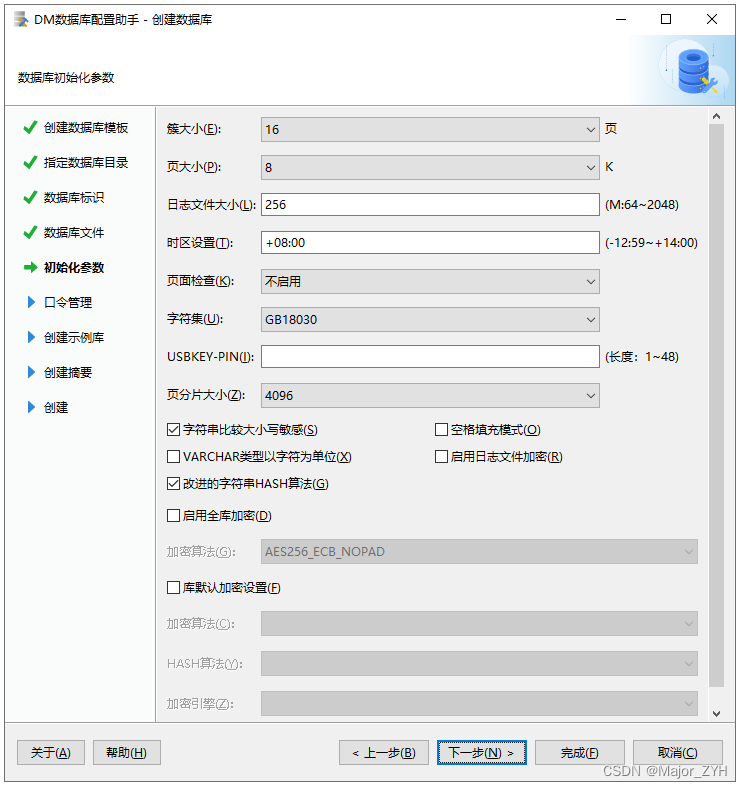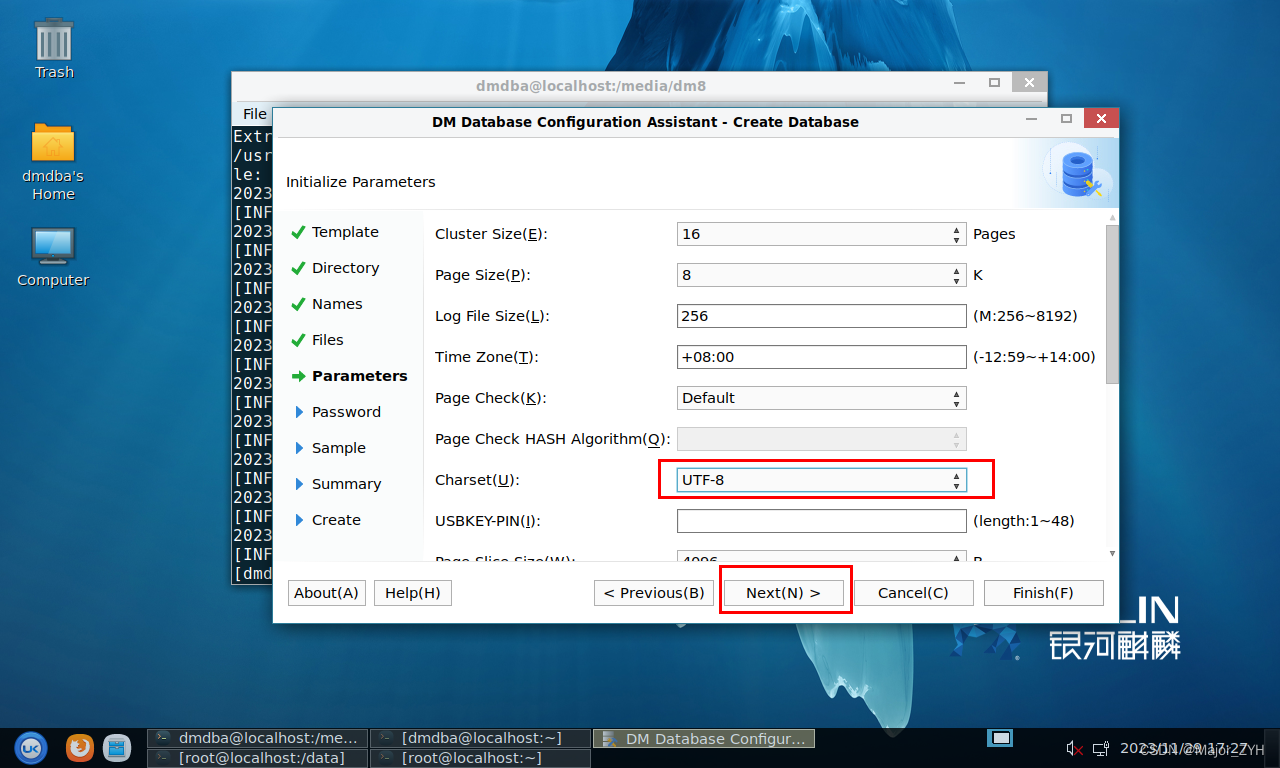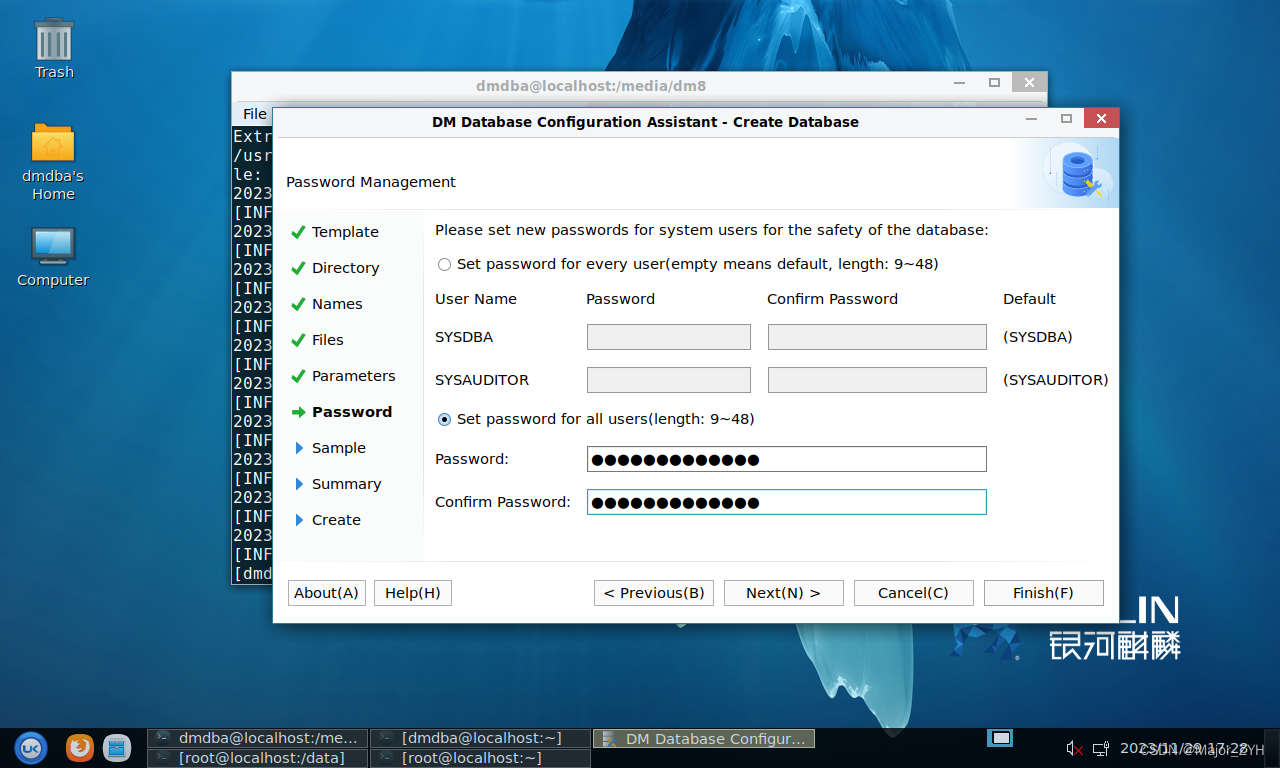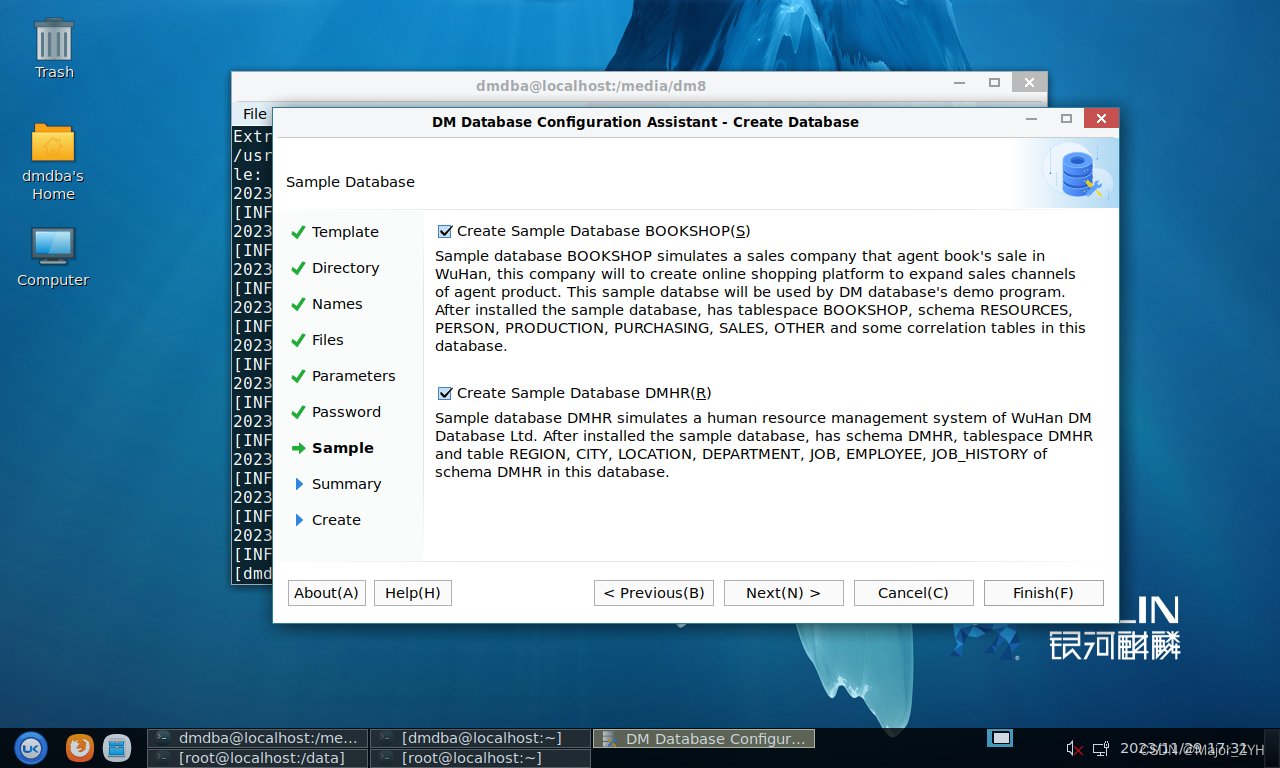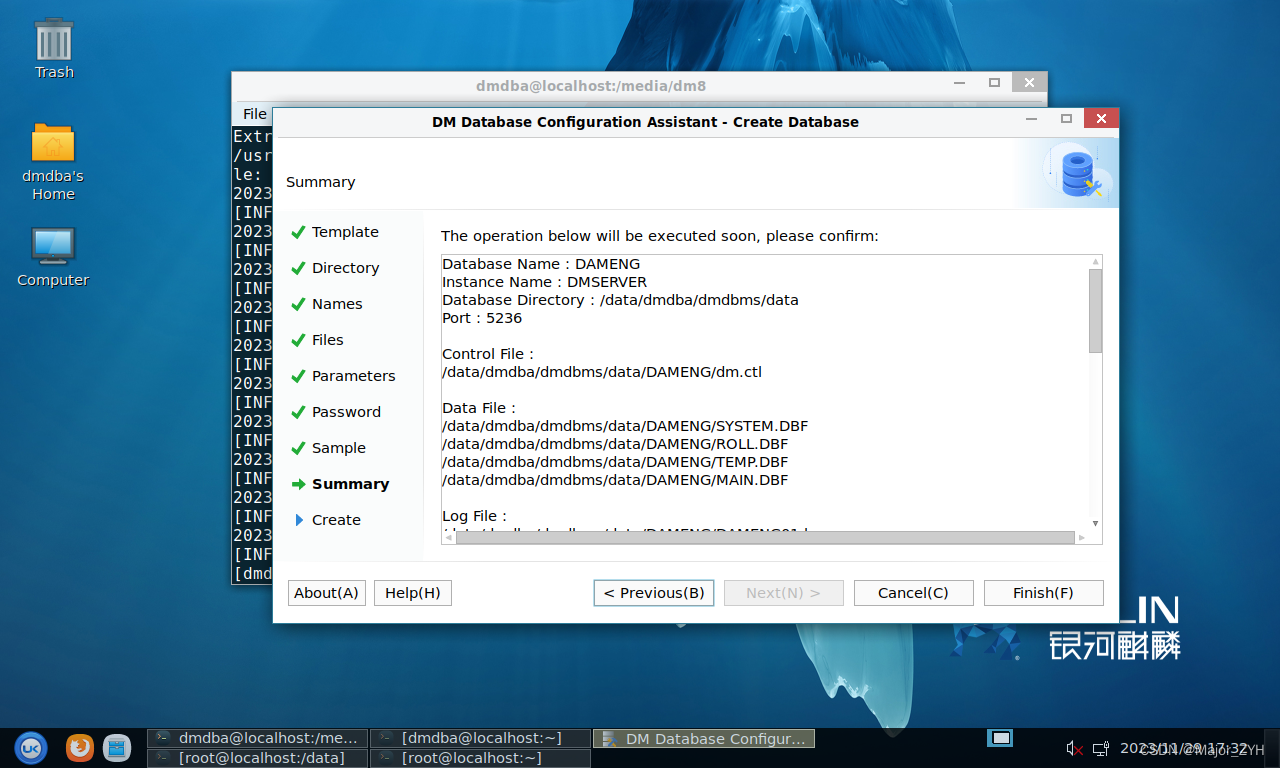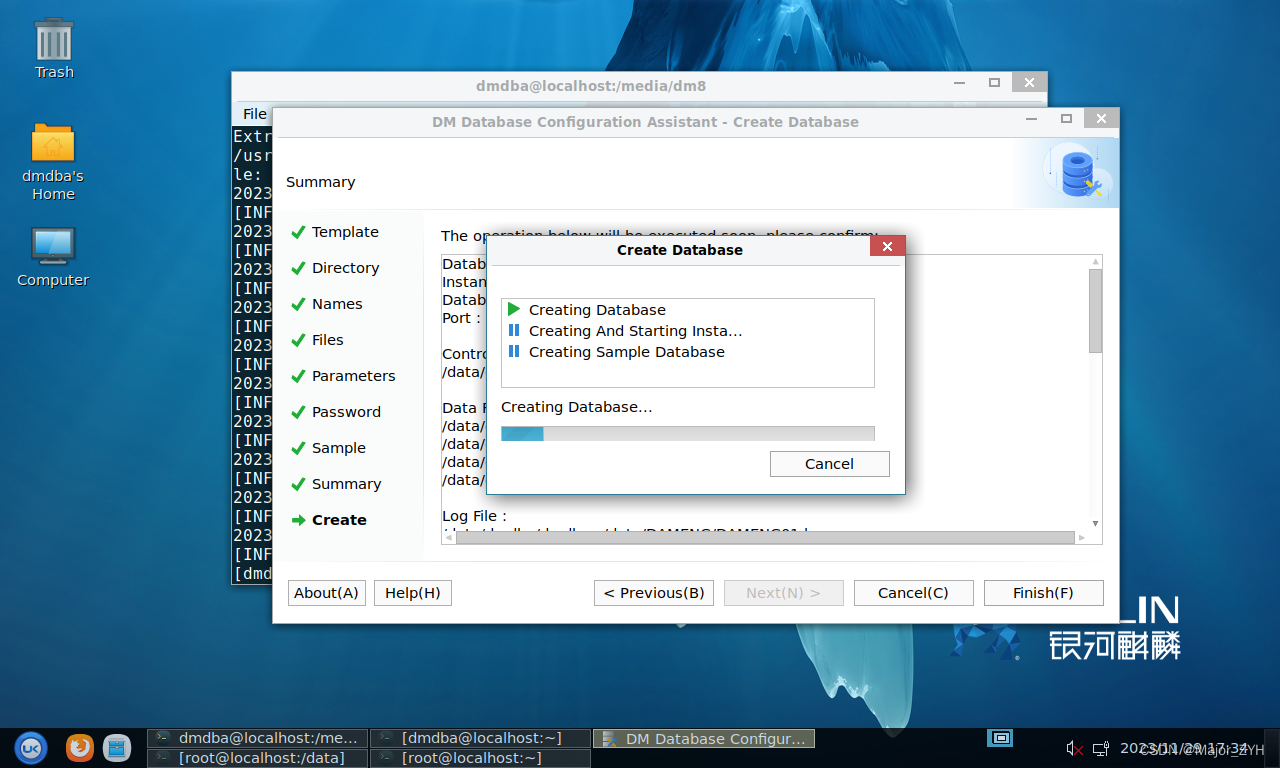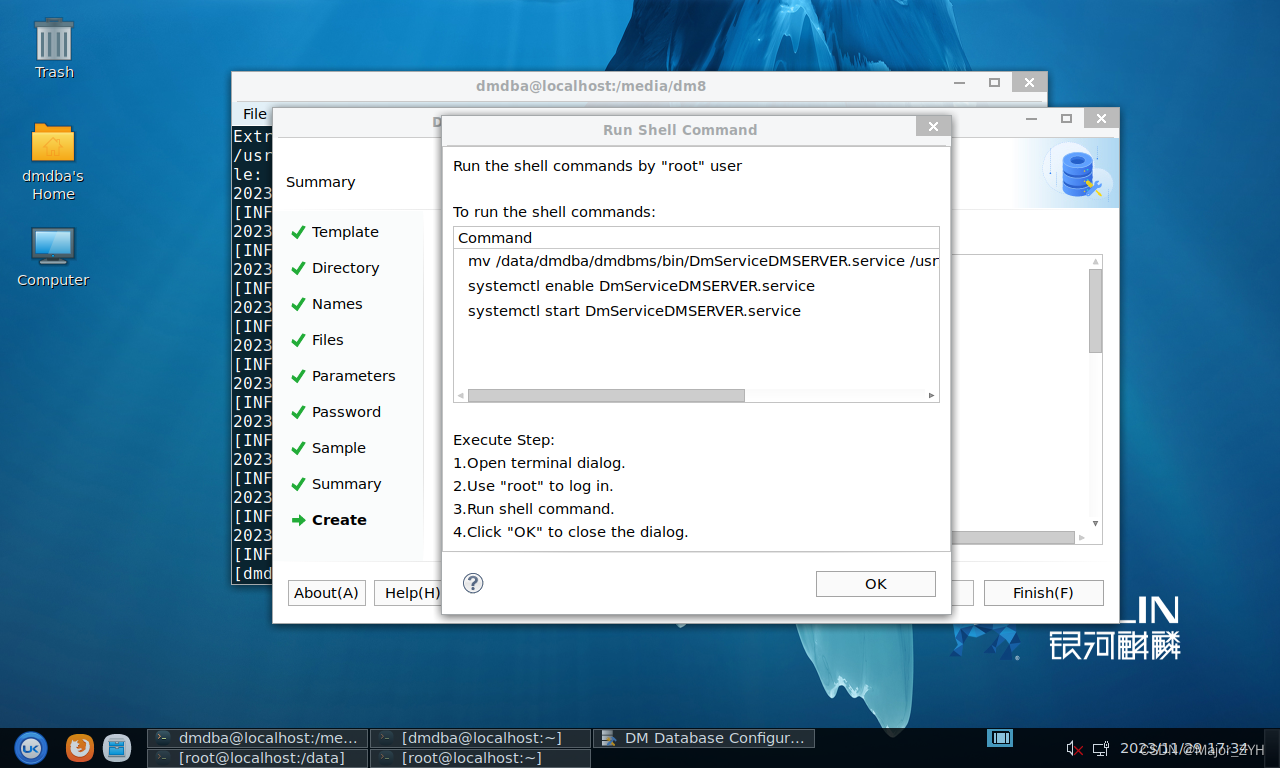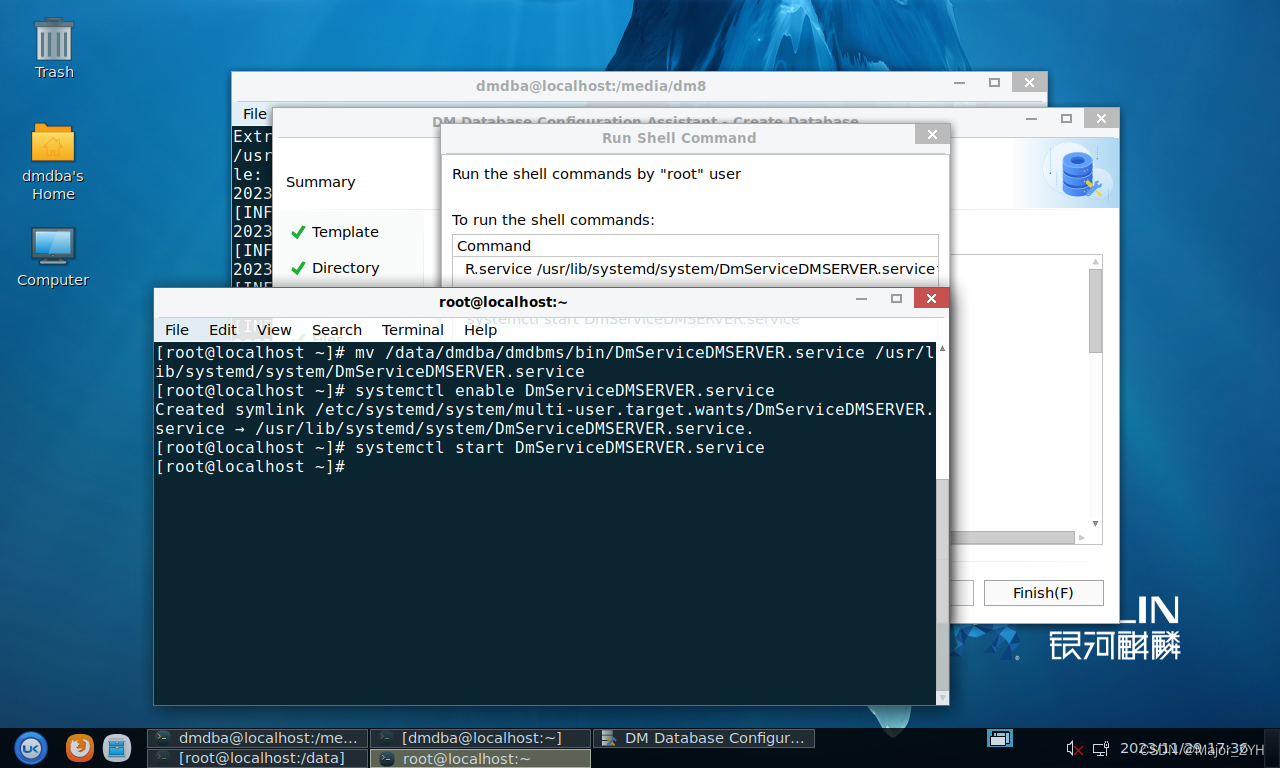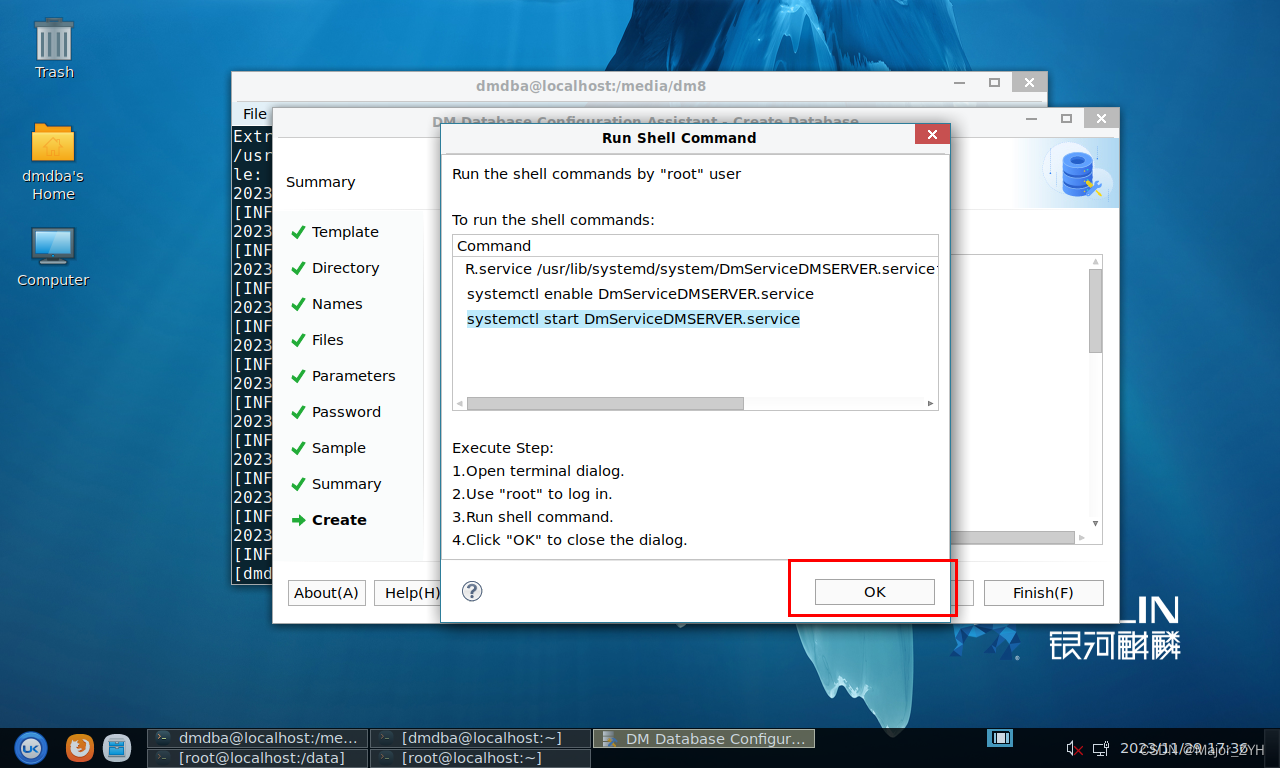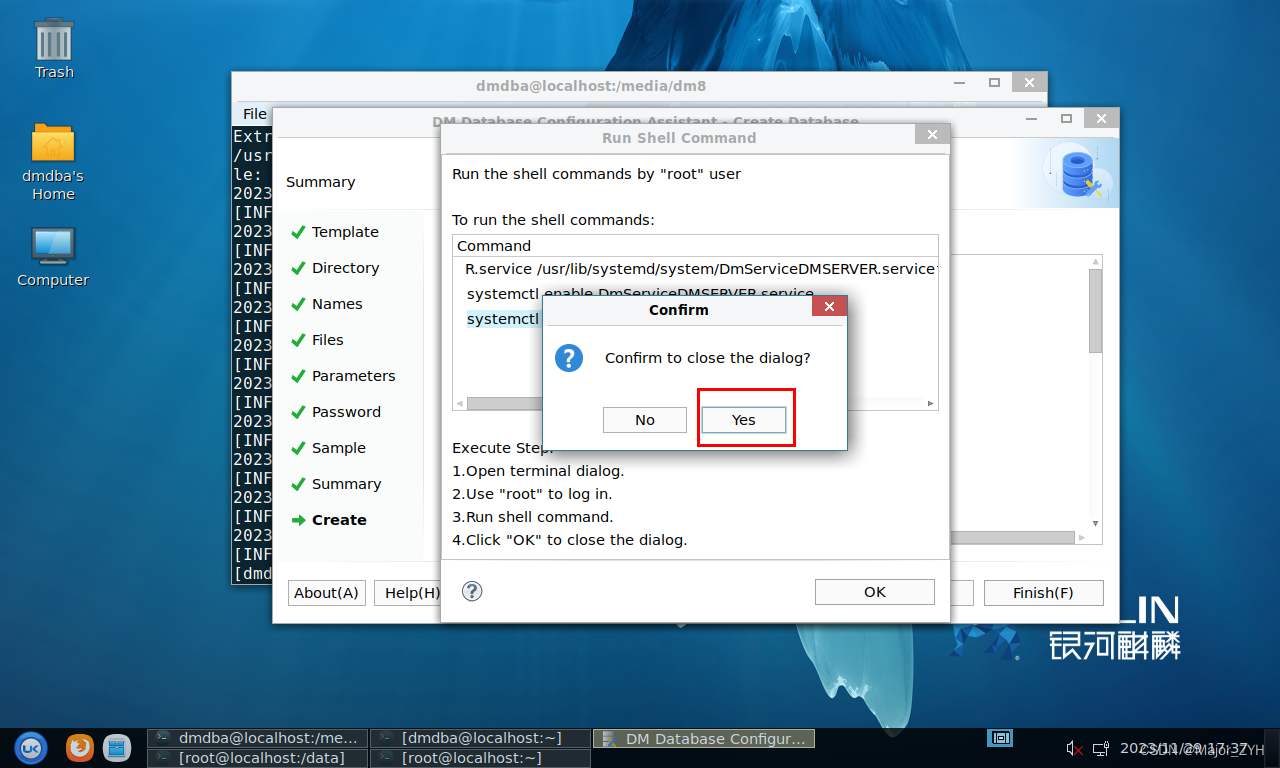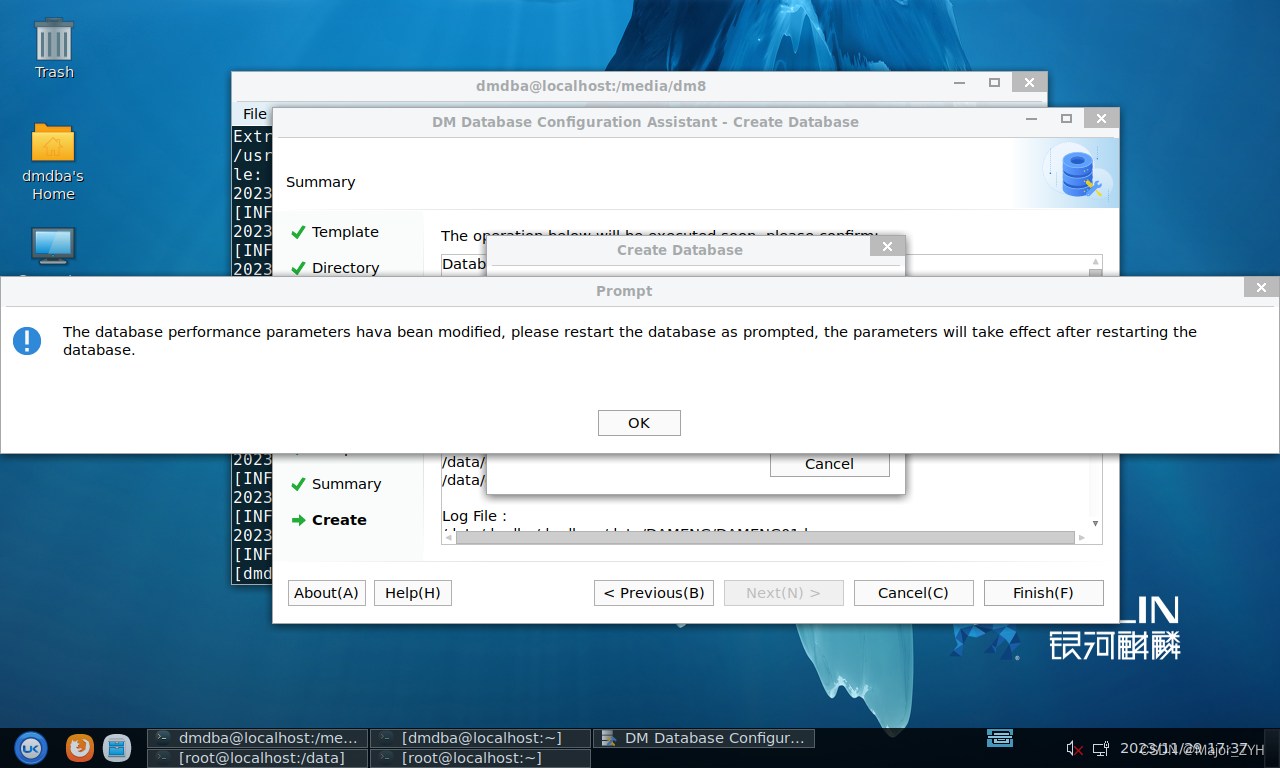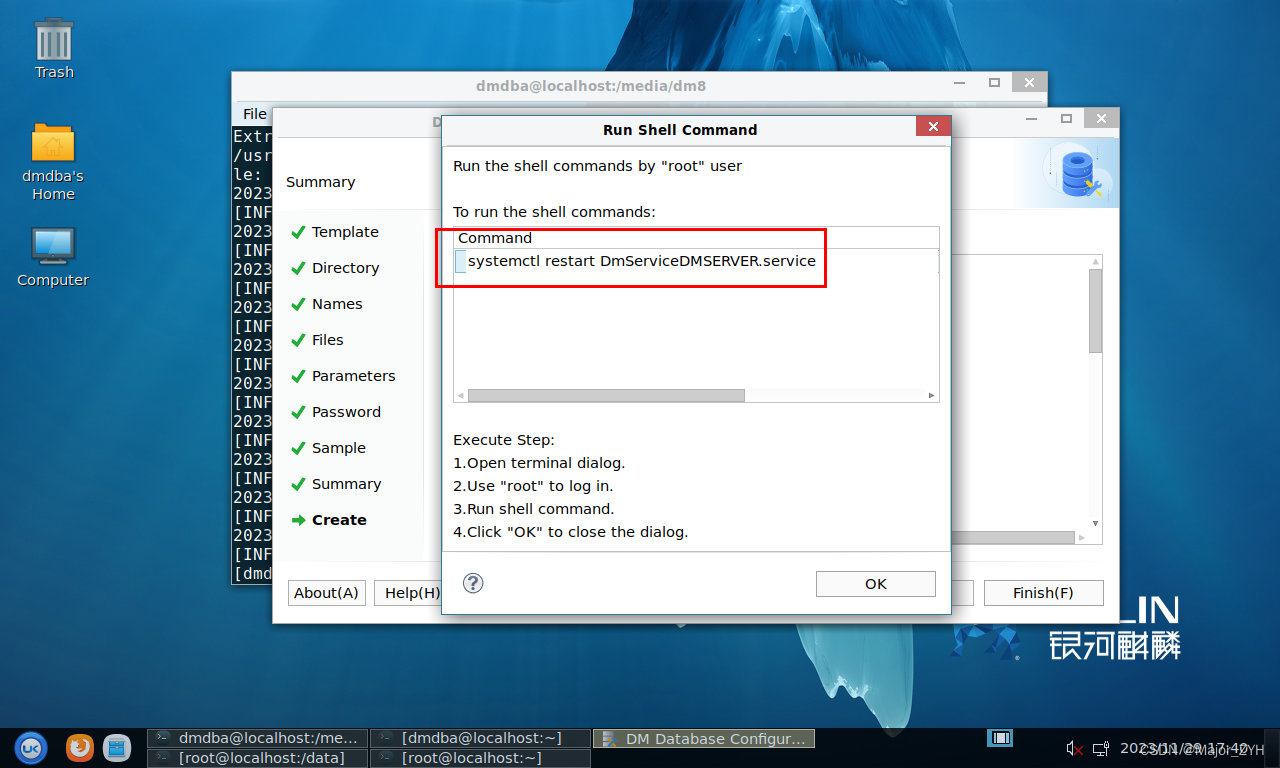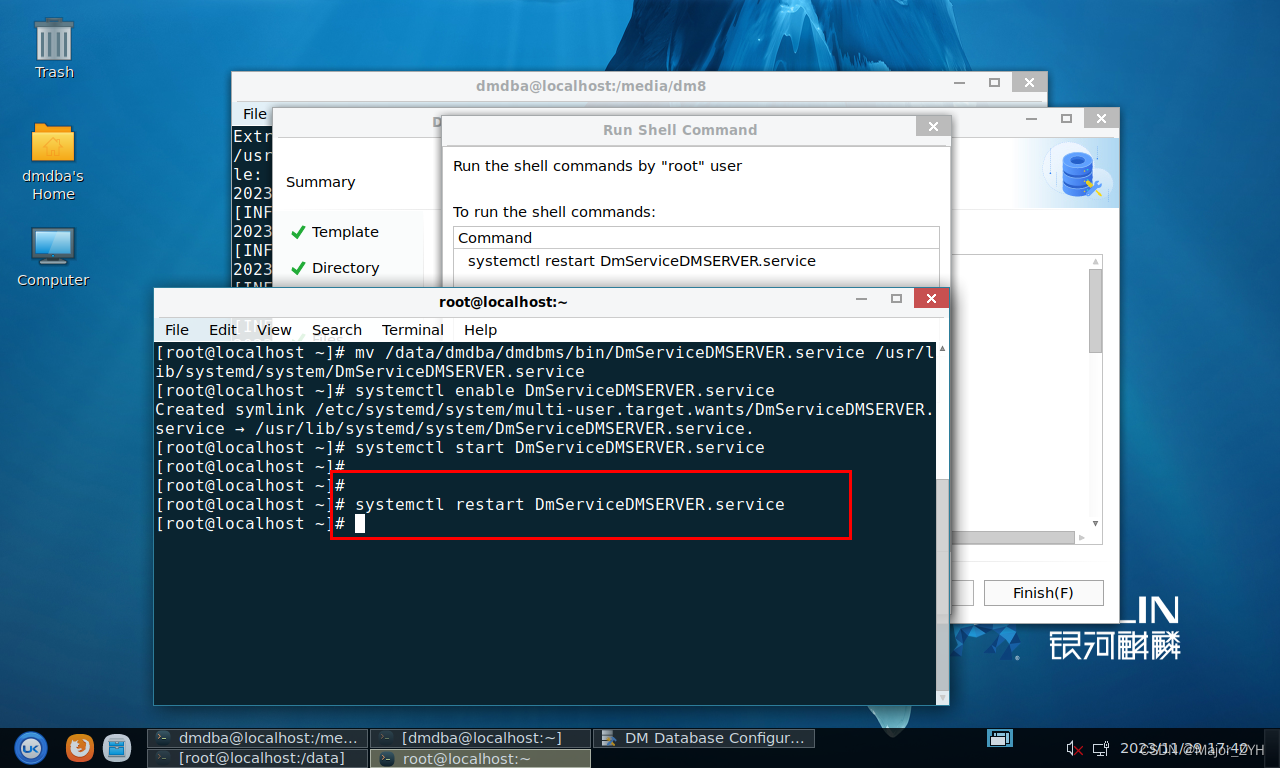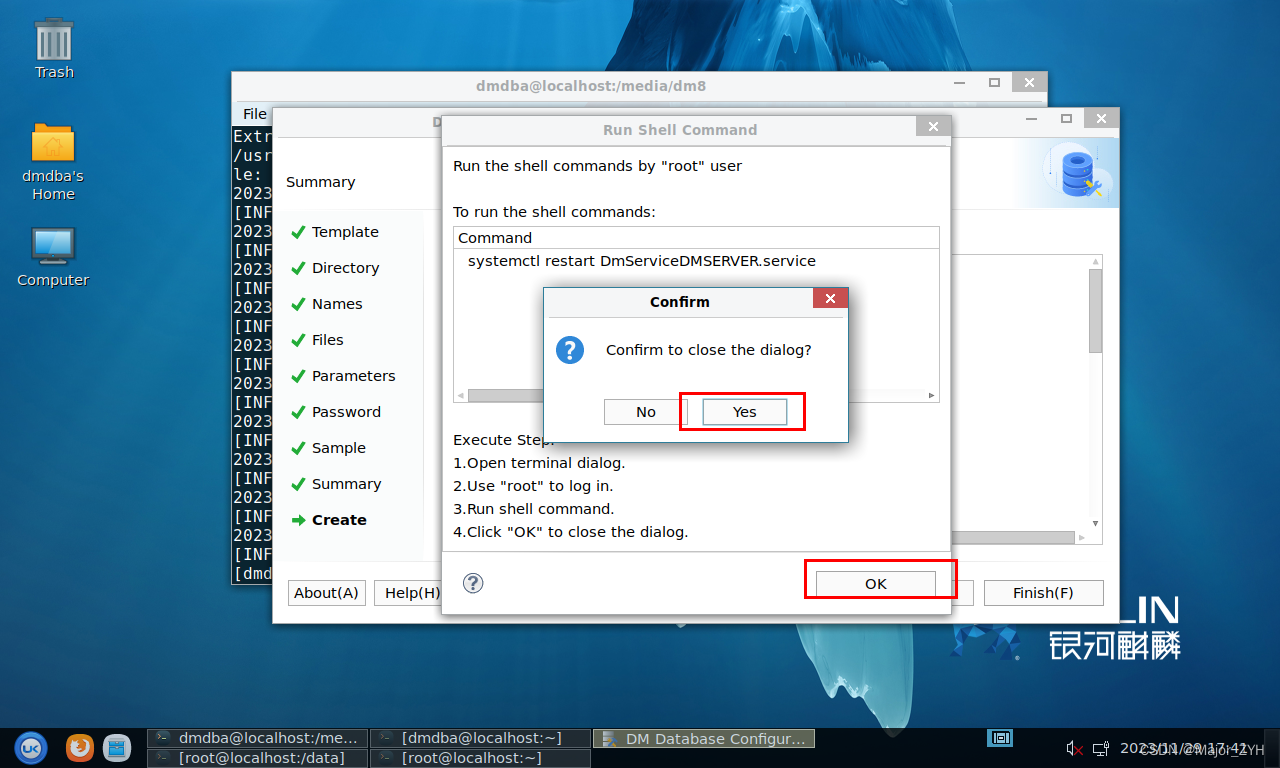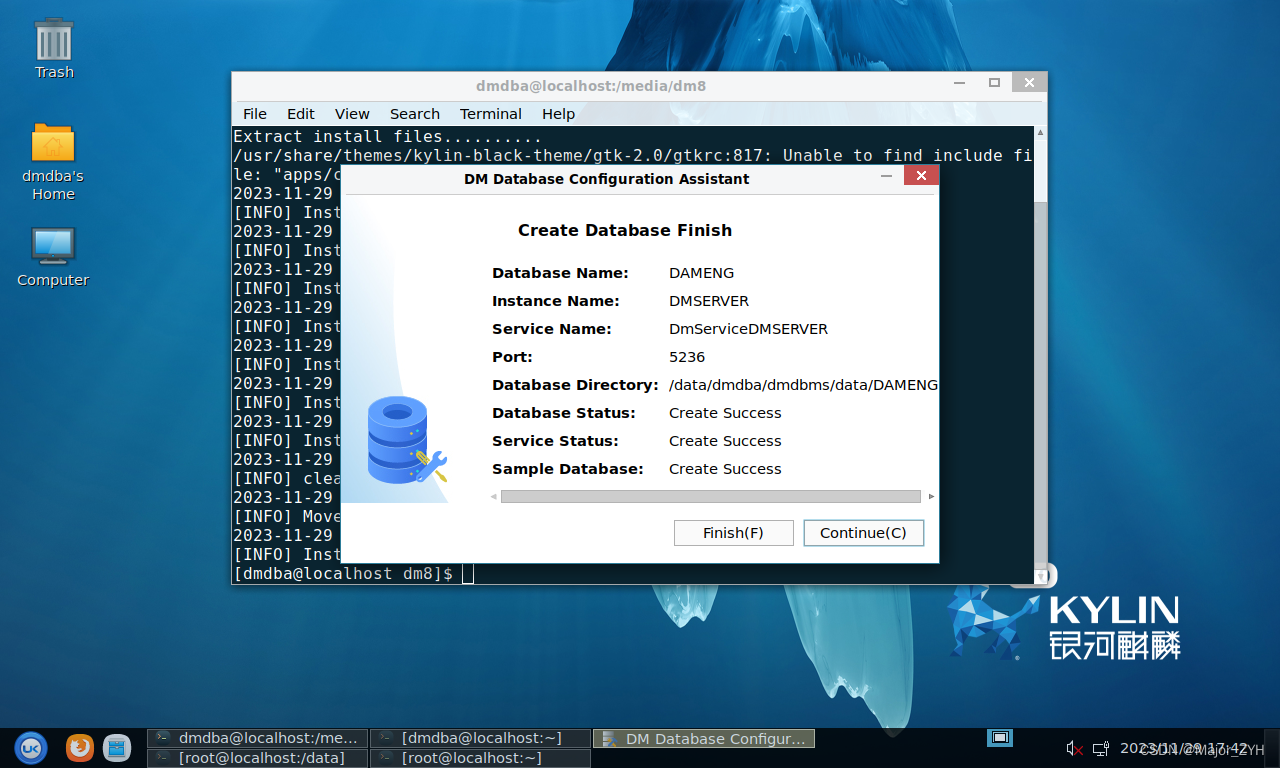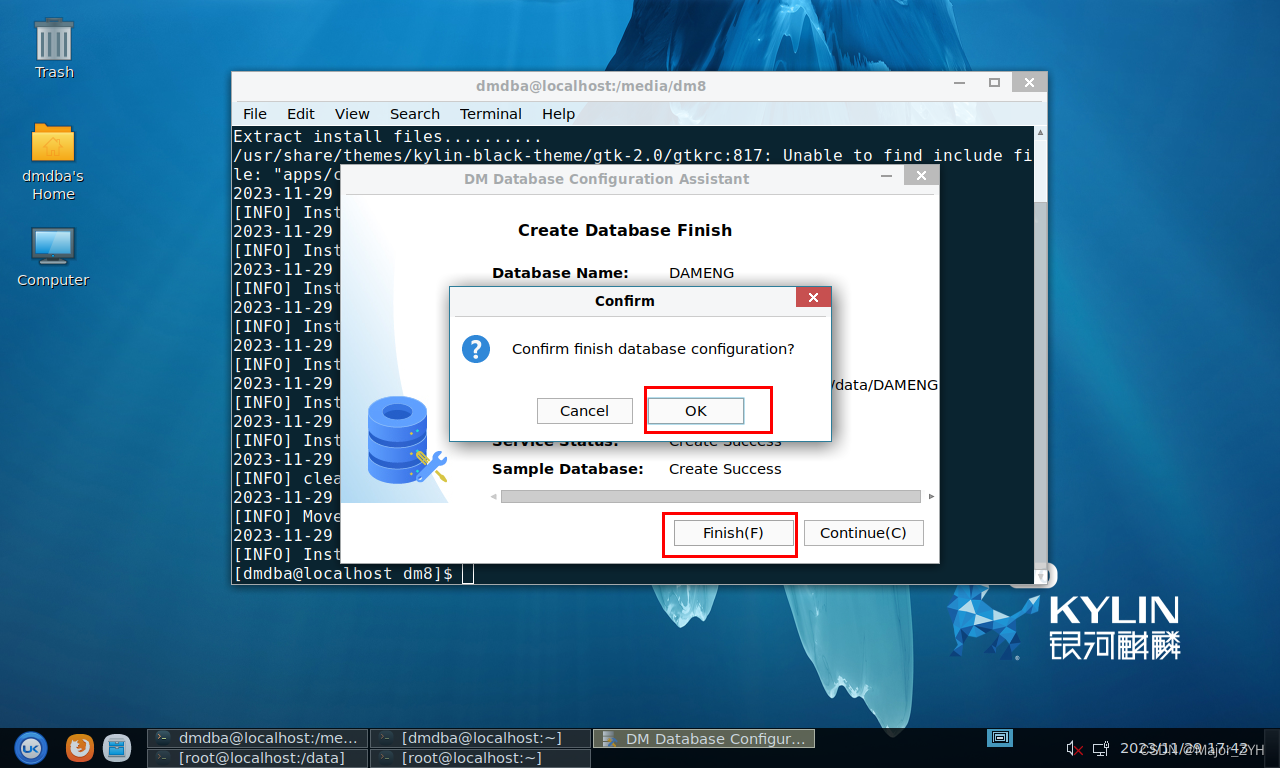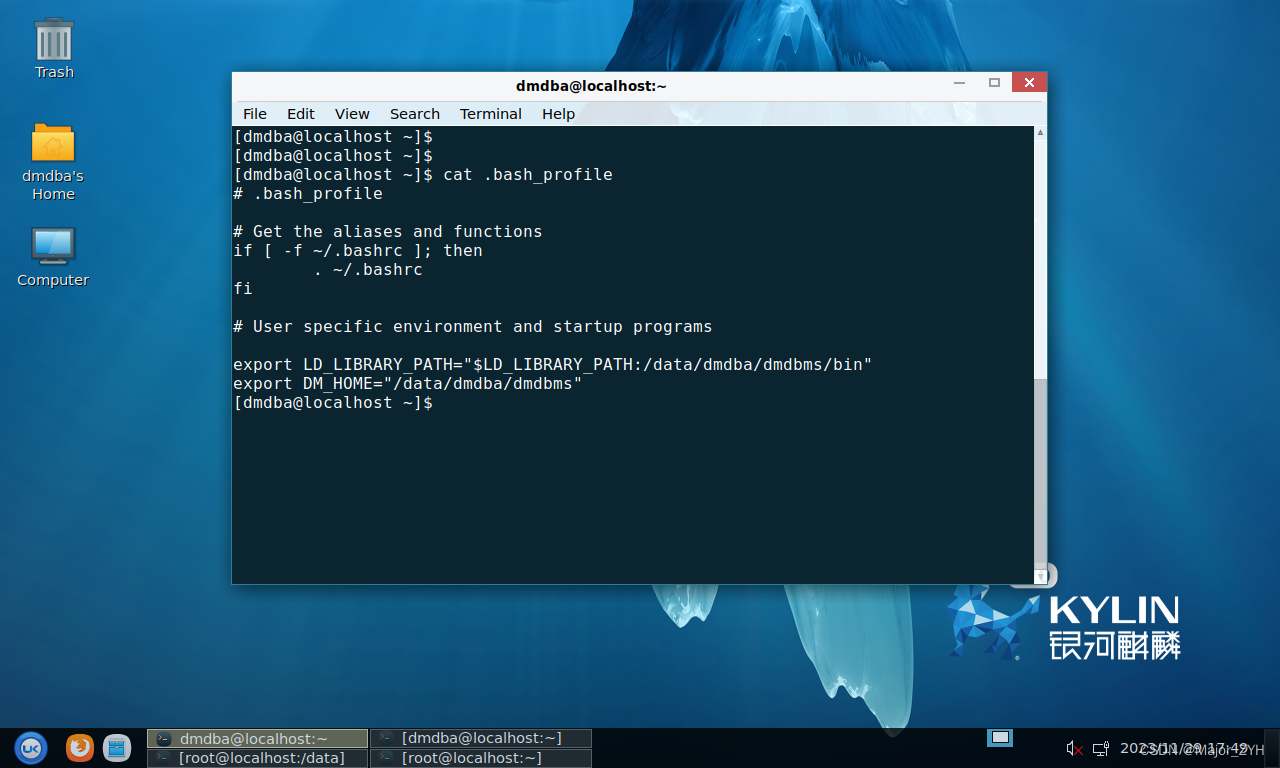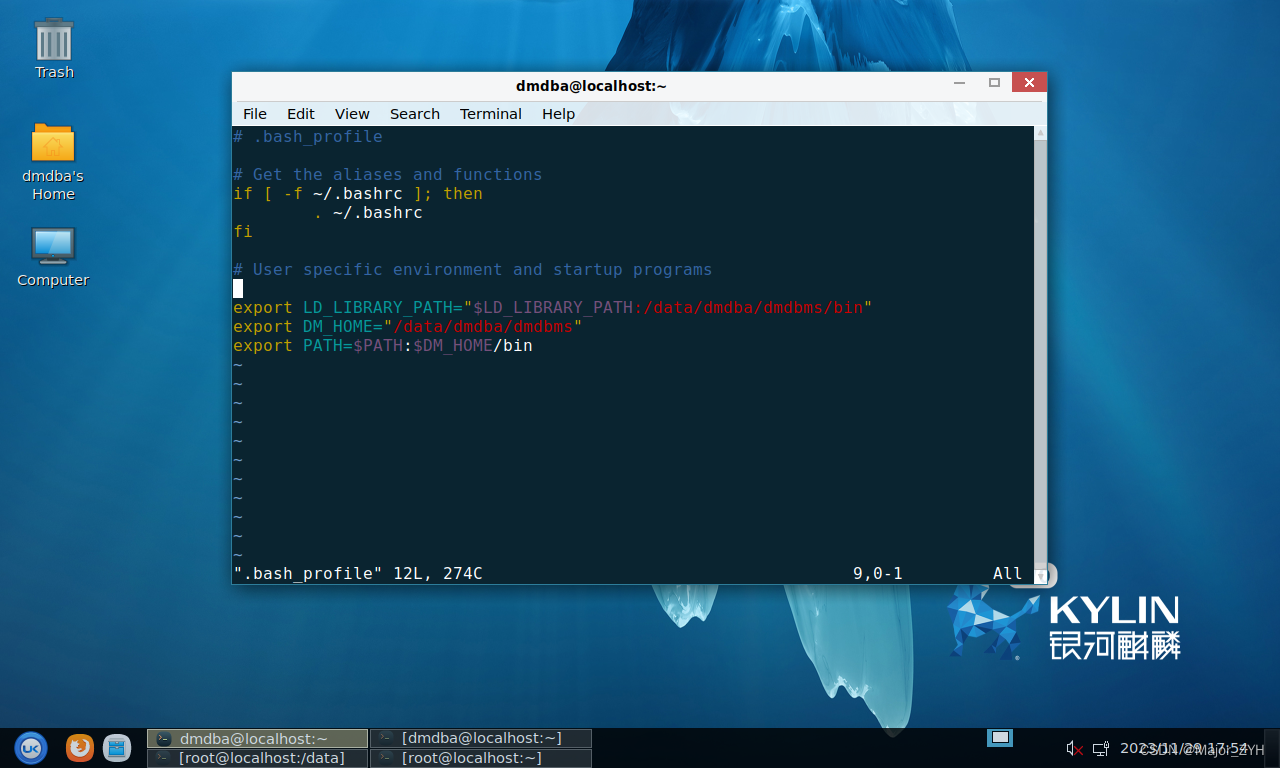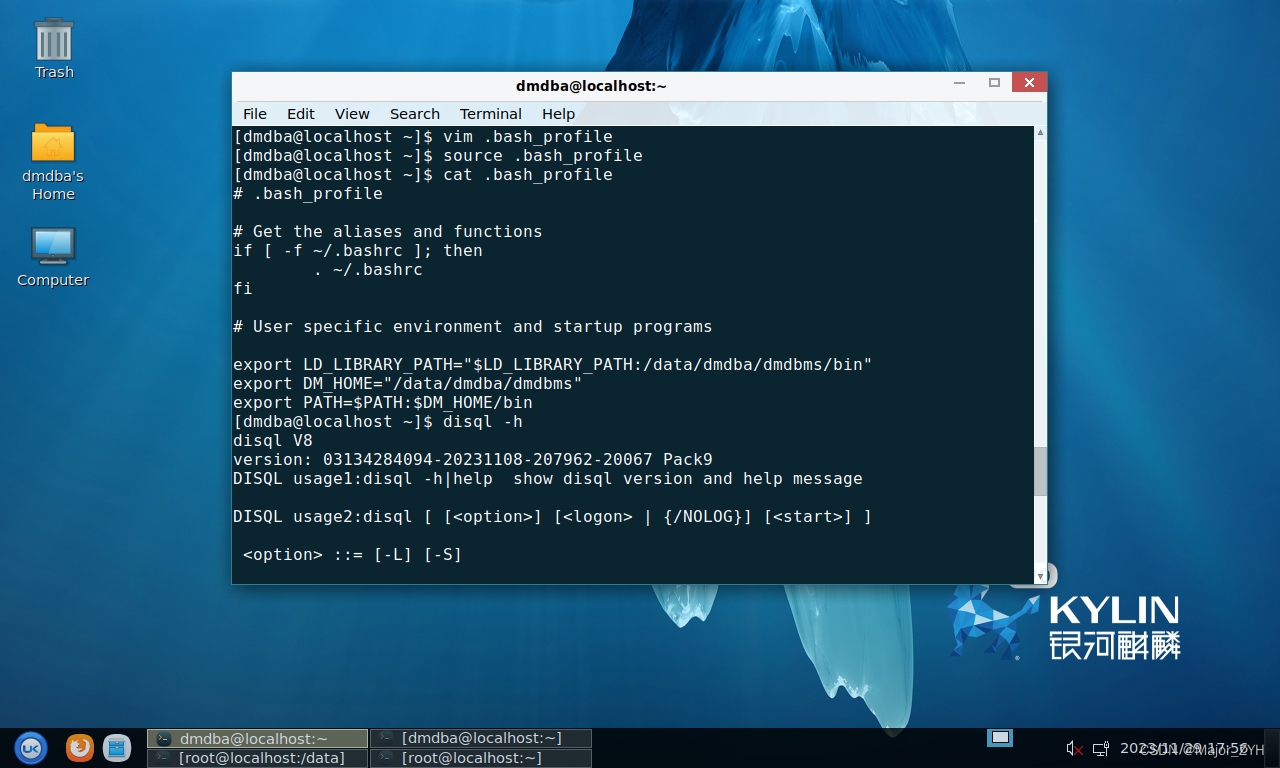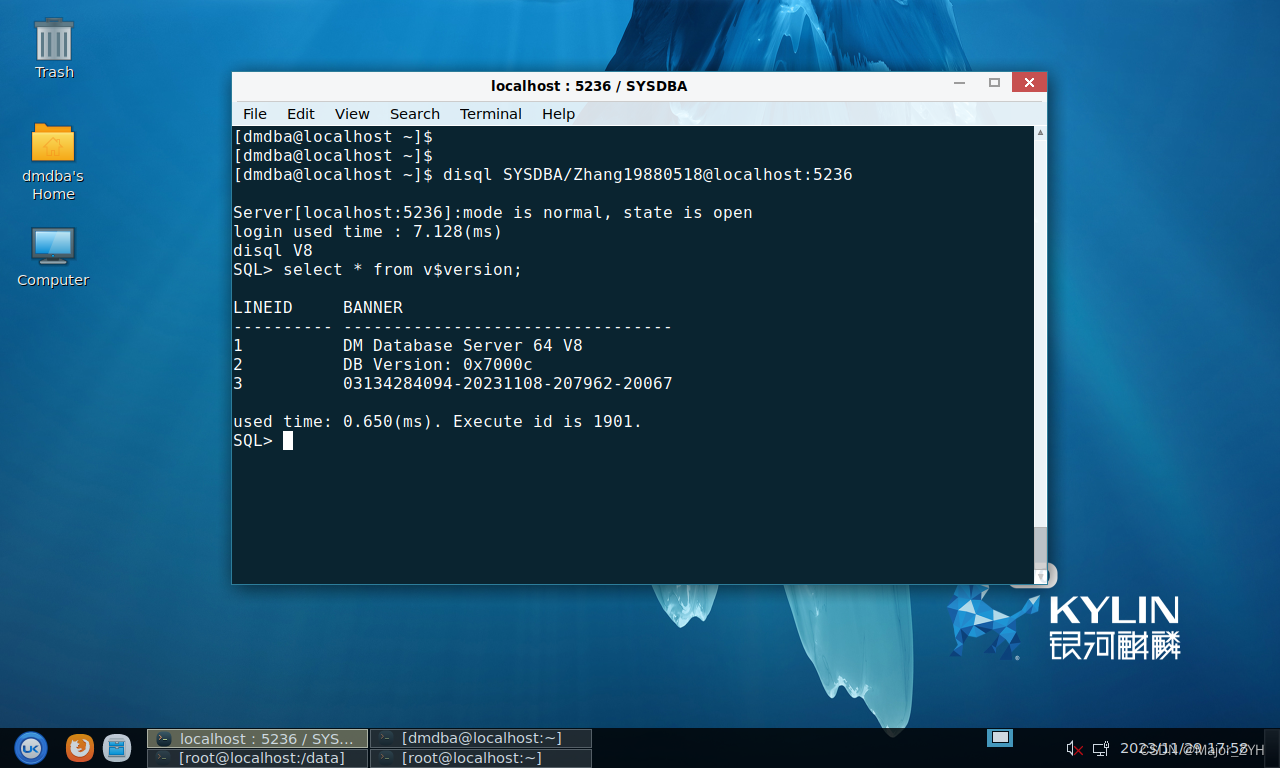| 银河麒麟高级服务器操作系统V10安装达梦数据库管理系统DM8 | 您所在的位置:网站首页 › 麒麟操作系统包括服务器操作系统 › 银河麒麟高级服务器操作系统V10安装达梦数据库管理系统DM8 |
银河麒麟高级服务器操作系统V10安装达梦数据库管理系统DM8
|
一、介绍
之前介绍过供个人学习在VMware虚拟机上安装银河麒麟高级服务器操作系统V10,有兴趣的可以去看看(银河麒麟V10安装),本次主要学习在银河麒麟V10上安装达梦数据库-DM8。DM8是达梦公司在总结DM系列产品研发与应用经验的基础上,坚持开放创新、简洁实用的理念,推出的新一代自研数据库。 达梦数据库官网地址为:https://www.dameng.com/ 二、达梦数据库下载登陆达梦数据库官网,点击数据库,跳转界面后可以看到达梦数据库系列产品,因为本次学习安装达梦数据库(非集群),点击 “达梦数据库管理系统DM8” 此界面有关于达梦数据库的 “使用下载” 和 “技术文档”。我们点击使用下载:
点击使用下载后跳转到下载中心,在下载中心我们选择DM8开发板进行下载,因为是在银河麒麟V10上安装所以我们选择CPU为x86,操作系统为麒麟10,如下图所示。
达梦数据库的安装与其他类型数据库有所区别。首先需要将下载后的安装包上传到银河麒麟系统中解压,然后将其中的iso镜像文件挂载到操作系统上。可以看到从下载zip文件中解压的达梦数据库安装包围iso格式,挂载到创建的 /media/dm8上,挂载后可以看到dm8目录下有两个文件,其中 “DMInstall.bin” 就是达梦数据库的安装文件:
因为此次安装为个人学习,所以会忽略一下官方要求的相关公钥和数字签名的导入和验证。 (1)创建安装的用户和组 创建方式参考了达梦数据库官方在线文档,有兴趣的可以看看:达梦数据库安装与卸载
运行 ulimit -a 进行查询。如下图所示: 按照官方文档要求修改文件/etc/security/limits.conf。在配置文件下添加如下参数,然后保存修改:
(3)创建达梦数据库安装目录,并修改目录的属主和属组,让系统用户dmdba有权限在目录下创建和读取文件:
(4)本次安装达梦数据需要切换到 dmdba 用户下,本次学习暂不介绍复杂的图形化调用(后续会单独介绍),直接在电源 “Power” 菜单中切换用户(Switch User)即可:
(5)用户切换成功后,打开终端,切换到达梦数据库挂载的目录 /media/dm8 下,执行安装命令(注意:此安装为数据库软件的安装!):
(9)此步骤需要有达梦公司专门授权的KEY,需要正式购买授权才有。因为本次只用于个人学习,所以此步骤直接跳过,点 “Next” ,进入下一步:
(12)此步骤简要显示一下数据库安装的情况,检查是否正确,主要是安装目录 “Install Directory” 是否修改正确。然后点击 “Install” ,正式安装:
(13)安装最后提示执行脚本,需要切换到root用户执行提示的脚本,执行脚本成功后,回到提示界面点击 “OK” :
(15)回到安装进度界面,点击 “Finish”。结束数据库软件安装。
(16)如用户在选择安装组件时选中服务器(Server)组件,DM 安装过程结束时,将会提示是否初始化数据库,如下图所示。若用户未安装服务器组件,安装完成后,点击“完成”将直接退出,点击“取消”将完成安装,关闭对话框。继续进行数据库的初始化(关闭此界面,后续手动命令调出界面初始化数据库,本次安装按照默认进行)点击 “Init”,点击后需要等待一会儿才会出现达梦数据库配置助手界面:
(17)弹出数据库配置助手后,在界面显示的从上到下分别是:创建数据库实例(Create Database Instance)、删除数据库实例(Drop Database Instance)、注册数据库服务(Create Database Service)、删除数据库服务(Delete Database Instance)。默认选择创建数据库实例,点击 “Start”,开始初始化数据库:
(18)此步骤选择数据库安装模板,一共分三种:一般用途(Common)、联机分析处理(OLAP)、联机事务处理(OLTP)。用户可根据自身的用途选择相应的模板。本次安装默认选择一般用途(Common),点击 “Next” :
(19)选择数据库初始化目录,在安装数据库软件是选择了自定义的目录 /data,所以此步骤默认会安装到 /data 下。然后点击 “Next”,进入下一步:
(20)此步骤需要配置数据库名称(Database Name)、实例名(Instance Name)、数据库端口(Port),可以根据自己需求修改成符合要求的配置名称和端口号,然后点击 “Next”,进入下一步:
(21)此步骤配置数据库相关物理文件的存储位置,用户可通过选择或输入确定数据库控制、数据库日志等文件的所在位置,并可通过右侧功能按钮,对文件进行添加或删除。 主要是控制文件(Control File)、数据文件(Data File)、日志文件(Log File)、错误日志(ELOG)。 控制文件路径如下图所示,非必要默认即可:
数据文件路径和类别,非必要默认即可:
日志文件如下图,默认有两组,可以手动点击最侧的 “ +”,添加额外多组日志,一般添加两组,凑够4组日志即可。
错误日志显示存储目录如下图所示,非必要默认即可:
(22)以上配置完成后点击 “Next”,进入下一步,此步骤配置数据库基本初始化参数,如簇大小、页大小、日志文件大小、选择字符集、是否大小写敏感等。如下图所示::
(23)在数据库参数配置界面,可以直接默认进入下一步,但常见字符集通常使用的是 “UTF-8”,所以此步骤只需选择字符集参数为“UTF-8”,点击 “Next”,进入下一步:
(24)此步骤用户可输入 SYSDBA,SYSAUDITOR 的密码,对默认口令进行更改,如果安装版本为安全版,将会增加 SYSSSO 用户的密码修改。如下图所示,本次安装统一修改密码即可,点击 “Next” ,进入下一步:
(25)此步骤安装数据库示例用户,可以用于个人学习使用,全部勾选,点击 “Next”,进入下一步:
(26)显示数据库初始化相关信息,确定没问题,点击 “Finish”,开始数据库初始化:
(27)安装中途会提示需要执行shell命令,切换root用户执行:
执行命令成功后,回到弹窗提示界面,点击 “OK”,回到安装进度界面:
(28)回到界面后,会直接提示数据库性能参数被修改过,需要重启启动数据库,并且会重新提示弹窗显示重启命令,回到刚才root用户执行命令界面,将弹窗显示的数据库服务重启命令重新执行一遍即可:
点击“OK”,点击 “Yes”后回到安装进度界面,很快提示安装结束,如下图。然后点击 “Finish” ,完成数据库的初始化:
到此,达梦数据库的安装完成! 3、安装后的配置安装完成后,可以在 dmdba用户下看到环境变量配置文件 .bash_profile 中已经有了达梦数据库的部分配置,但是缺少命令文件配置,需要将达梦数据库的相关命令目录添加到 PATH 变量中,才可以在shell命令行直接调用达梦数据库相关命令:
添加变量如下, 添加变量后保存修改,使用source命令使其直接生效,查看达梦数据库 “disql” 命令如下,便是环境变量配置完成:
(2)环境变量配置成功后,登陆达梦数据库,如下图所示:
后续会介绍如果使用达梦数据库管理工具远程连接使用达梦数据库。 |
【本文地址】
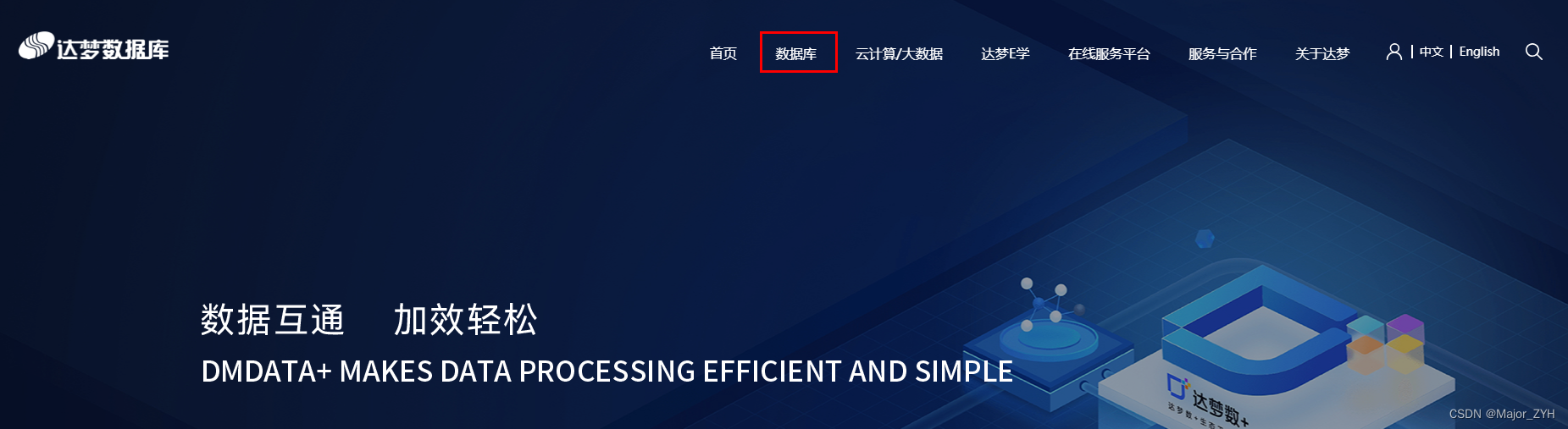
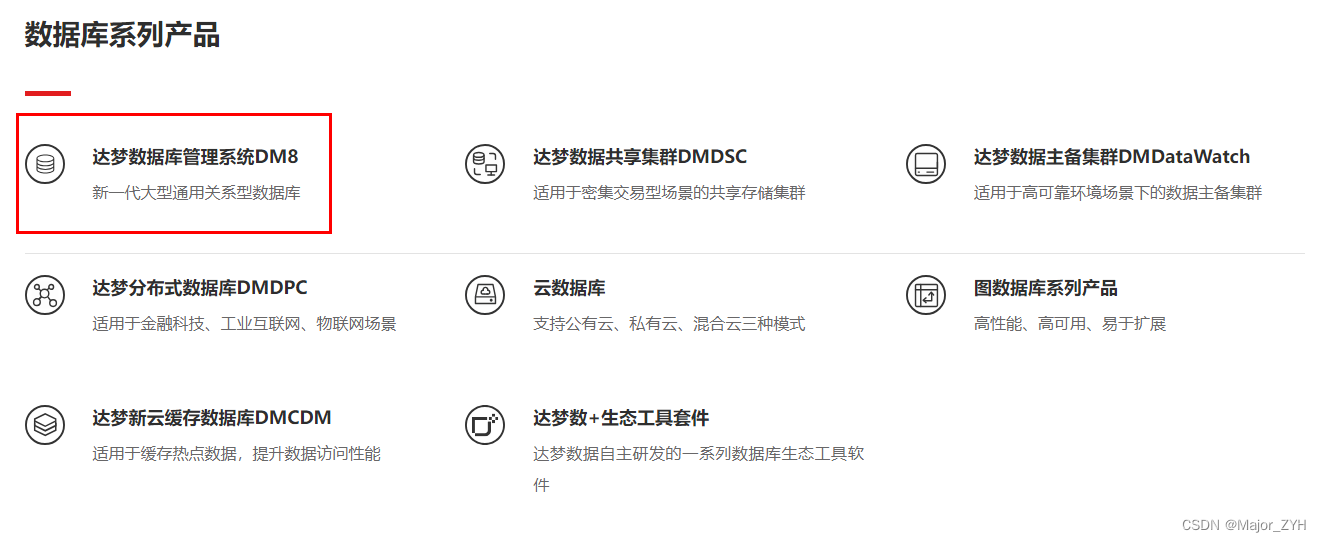
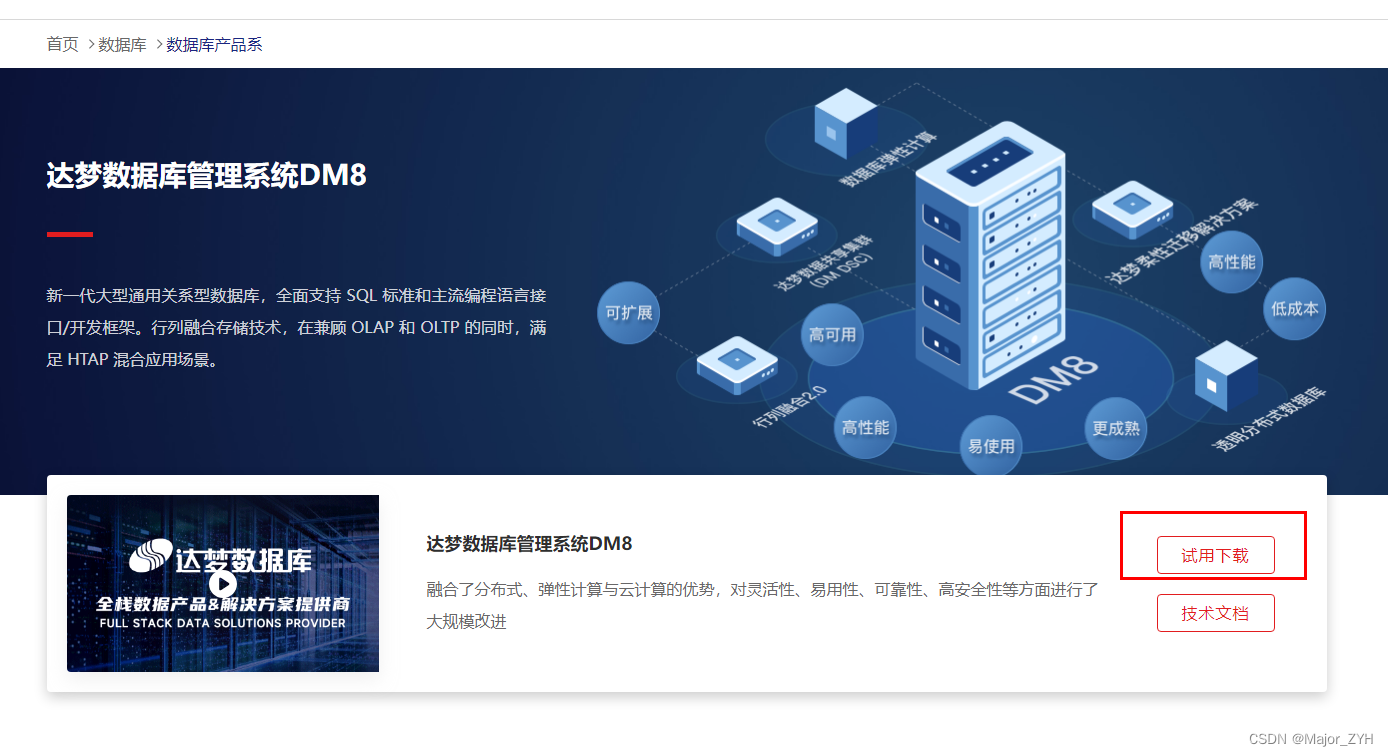
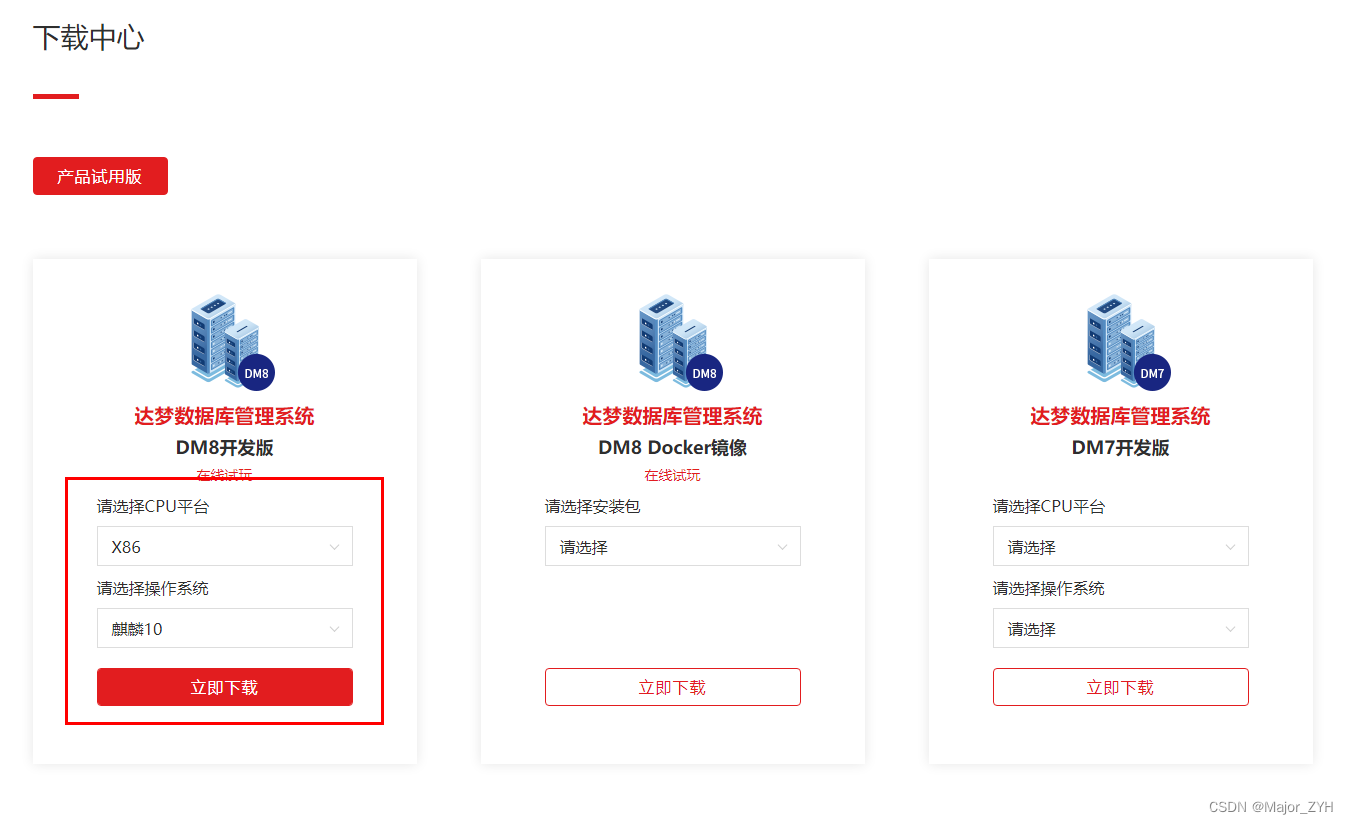 点击后提示下载,选择适合的方式下载即可。
点击后提示下载,选择适合的方式下载即可。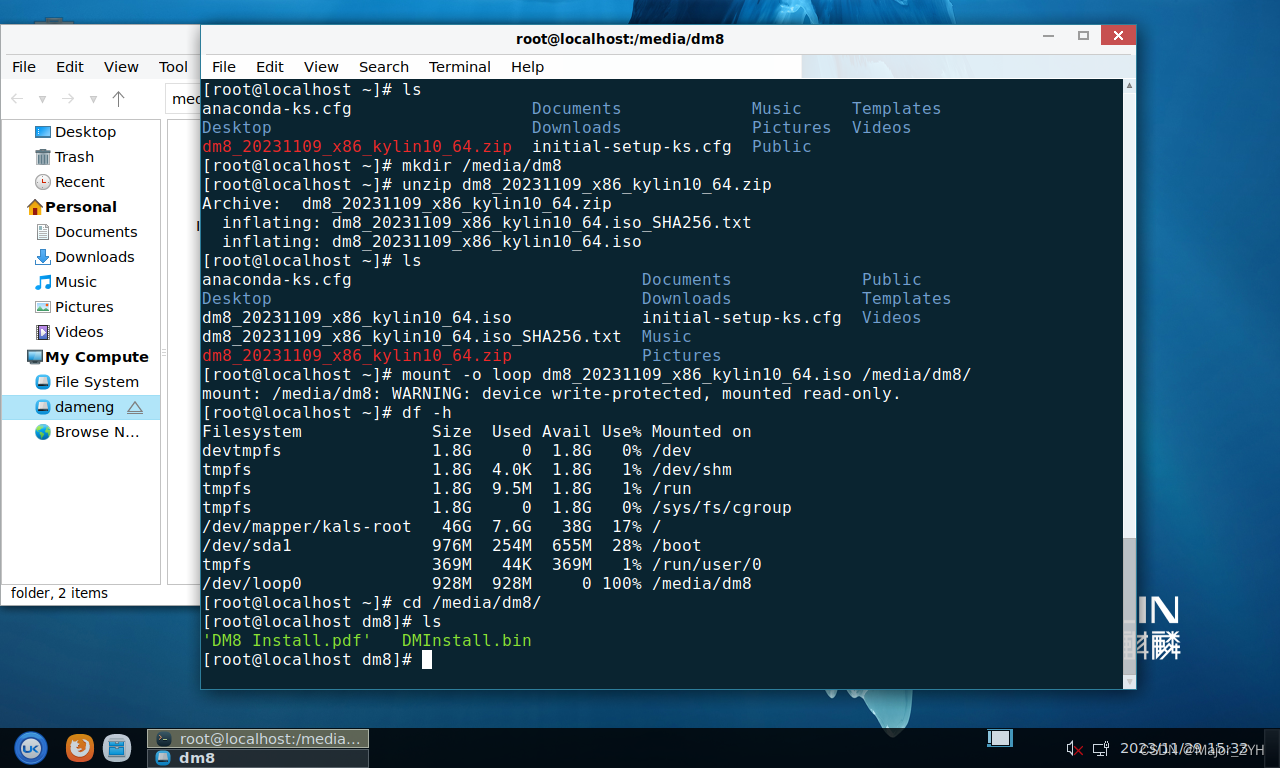
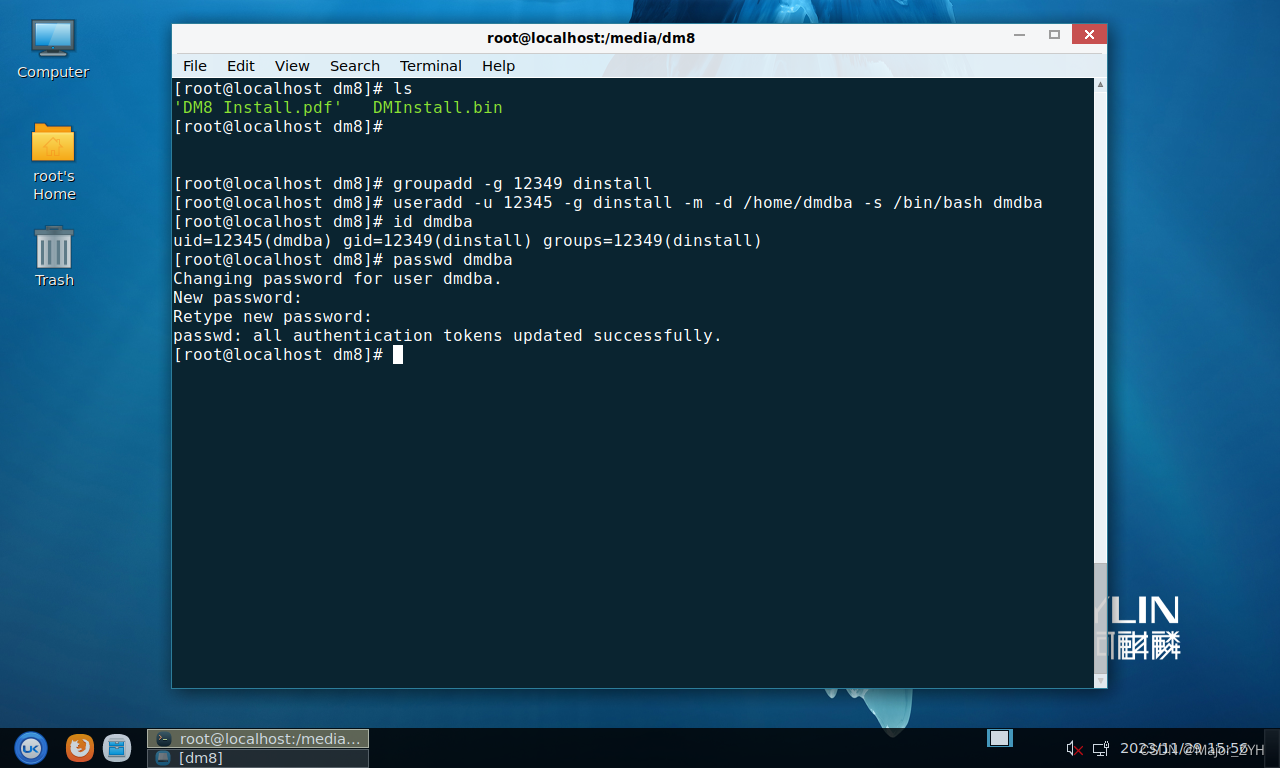 (2)Linux(Unix)下检查操作系统限制 在 Linux(Unix)系统中,因为 ulimit 命令的存在,会对程序使用操作系统资源进行限制。为了使 达梦数据库能够正常运行,建议用户检查当前安装用户的 ulimit 参数。
(2)Linux(Unix)下检查操作系统限制 在 Linux(Unix)系统中,因为 ulimit 命令的存在,会对程序使用操作系统资源进行限制。为了使 达梦数据库能够正常运行,建议用户检查当前安装用户的 ulimit 参数。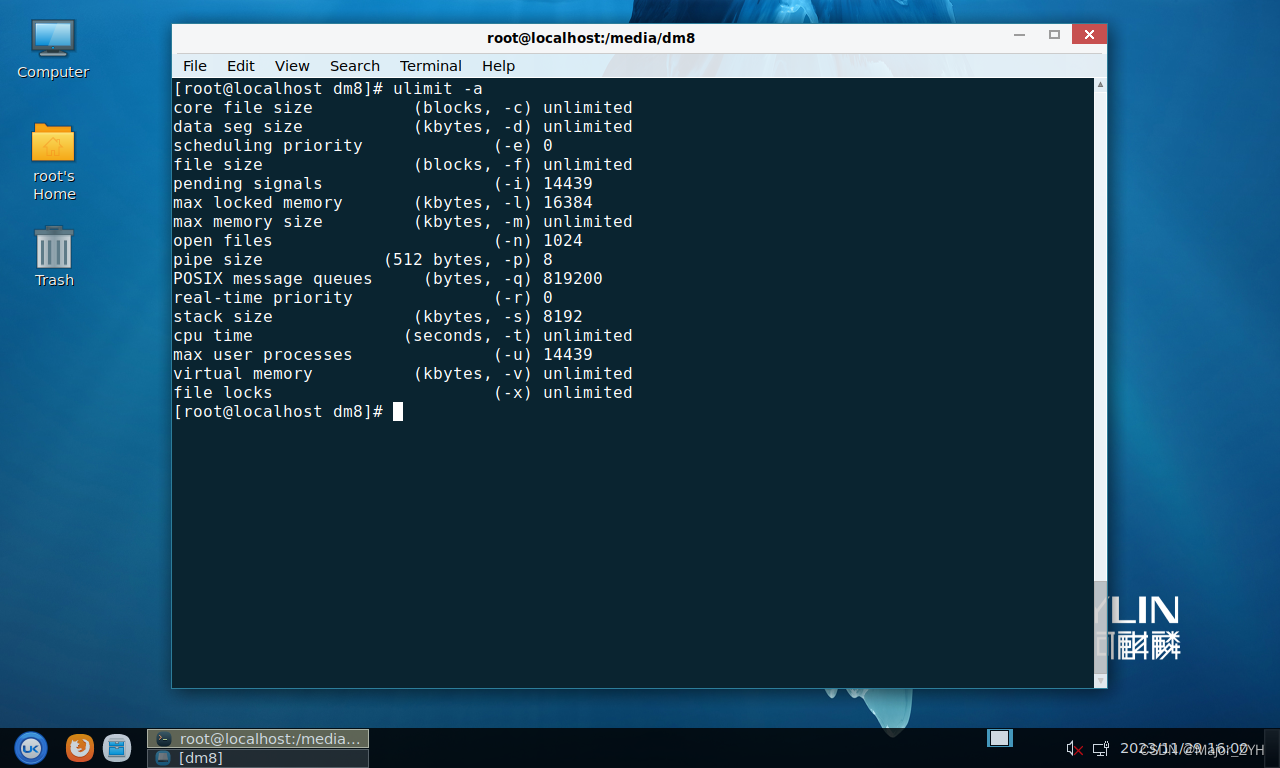 参数使用限制: 1.data seg size:建议用户设置为 1048576(即 1GB)以上或 unlimited(无限制),此参数过小将导致数据库启动失败。 2.file size:建议用户设置为 unlimited(无限制),此参数过小将导致数据库安装或初始化失败。 3.open files:建议用户设置为 65536 以上或 unlimited(无限制)。 4.virtual memory:建议用户设置为 1048576(即 1GB)以上或 unlimited(无限制),此参数过小将导致数据库启动失败。
参数使用限制: 1.data seg size:建议用户设置为 1048576(即 1GB)以上或 unlimited(无限制),此参数过小将导致数据库启动失败。 2.file size:建议用户设置为 unlimited(无限制),此参数过小将导致数据库安装或初始化失败。 3.open files:建议用户设置为 65536 以上或 unlimited(无限制)。 4.virtual memory:建议用户设置为 1048576(即 1GB)以上或 unlimited(无限制),此参数过小将导致数据库启动失败。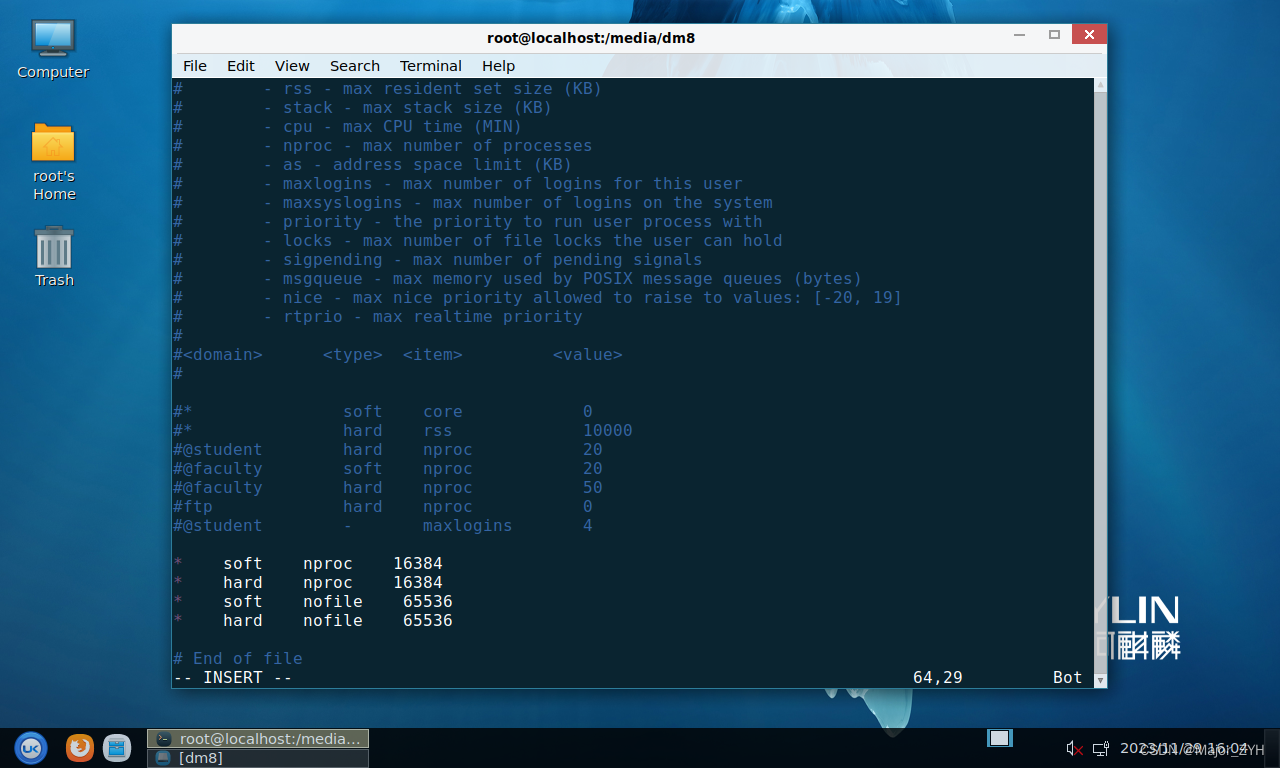
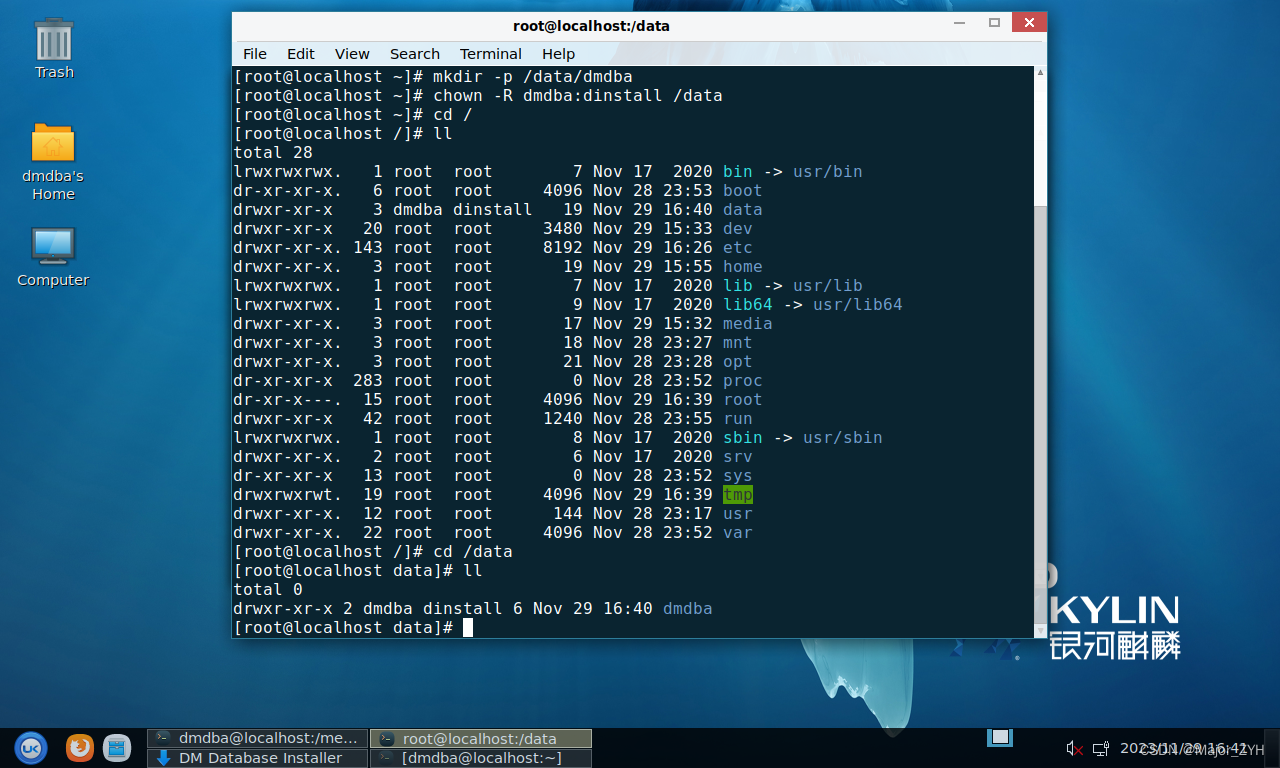
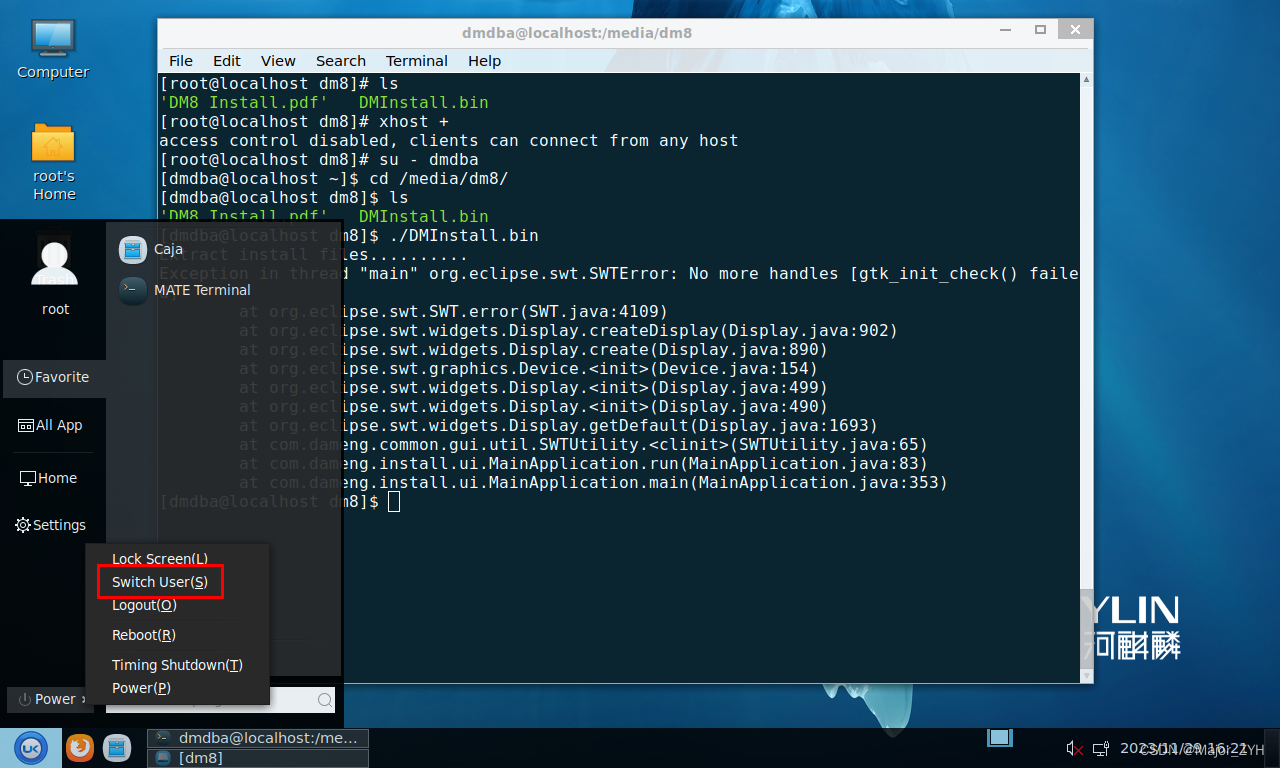

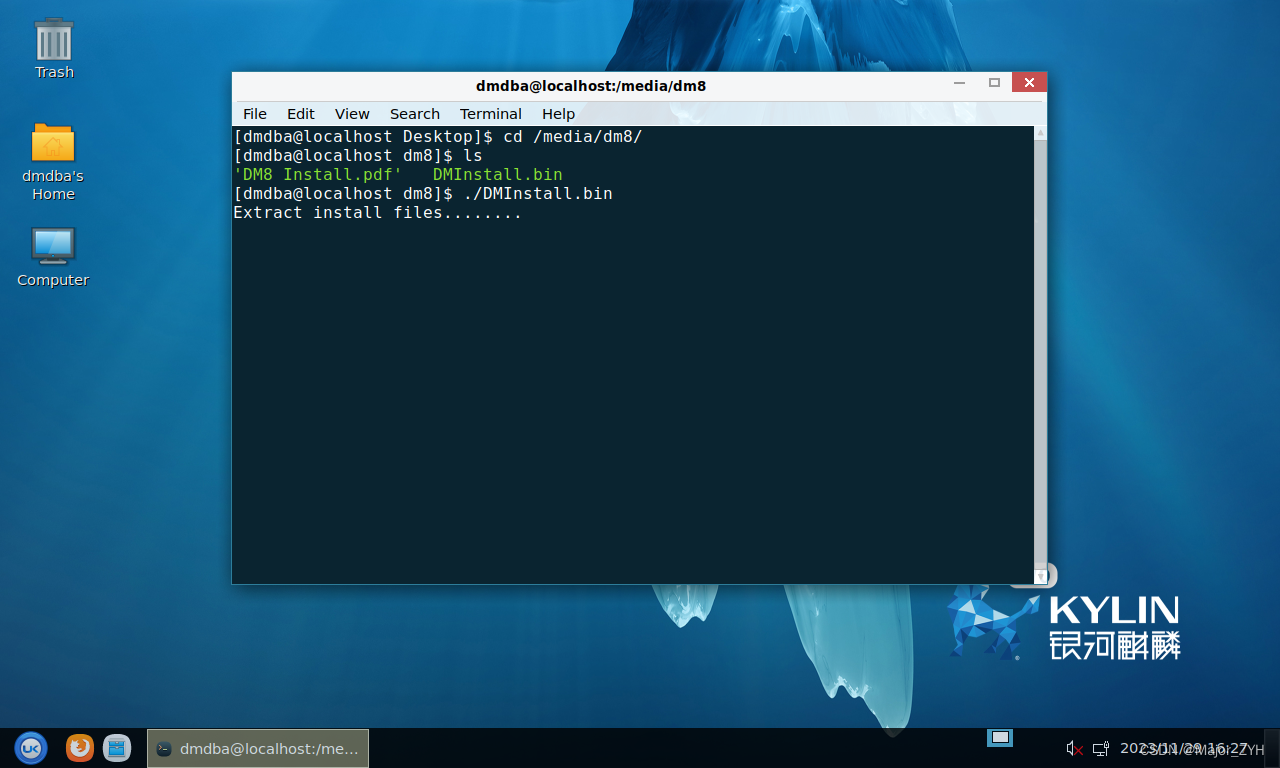 (6)等待一段时间后出现了图形化界面,提示选择时区和安装时的语言,建议用英文安装,尽量避免中文由于字符集问题出现乱码的情况,也便于学习数据库相关英文介绍,点击 OK:
(6)等待一段时间后出现了图形化界面,提示选择时区和安装时的语言,建议用英文安装,尽量避免中文由于字符集问题出现乱码的情况,也便于学习数据库相关英文介绍,点击 OK: 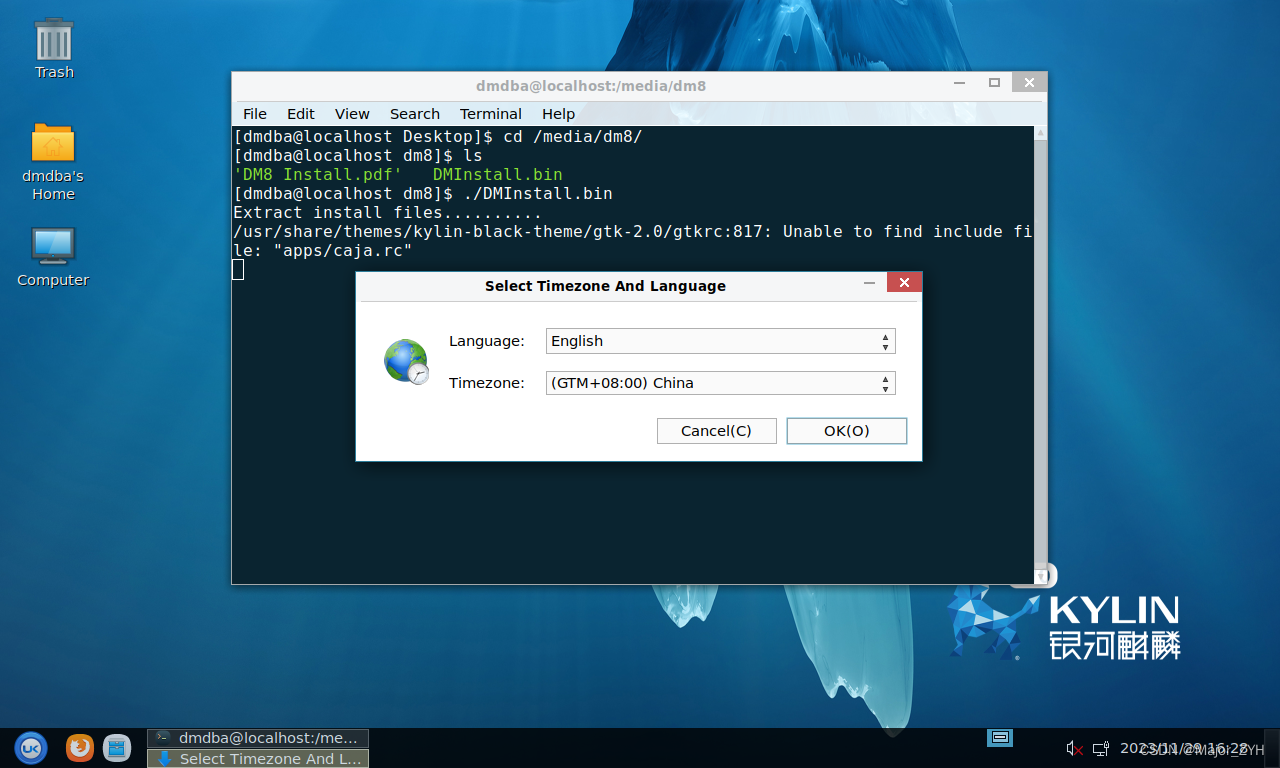 (7)正式进入达梦数据库安装步骤界面,介绍DM8安装工具,直接点击 “Next” :
(7)正式进入达梦数据库安装步骤界面,介绍DM8安装工具,直接点击 “Next” :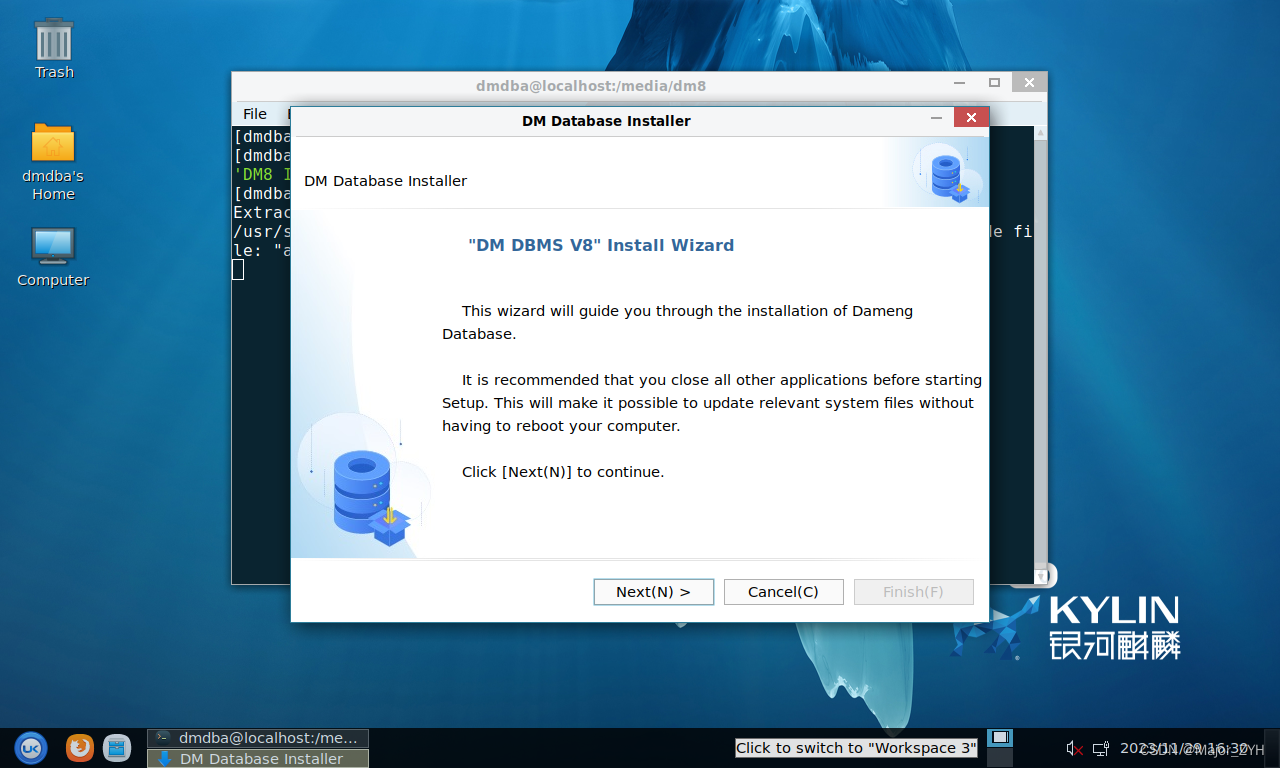 (8)接受License,然后点击 “Next” ,进入下一步:
(8)接受License,然后点击 “Next” ,进入下一步: 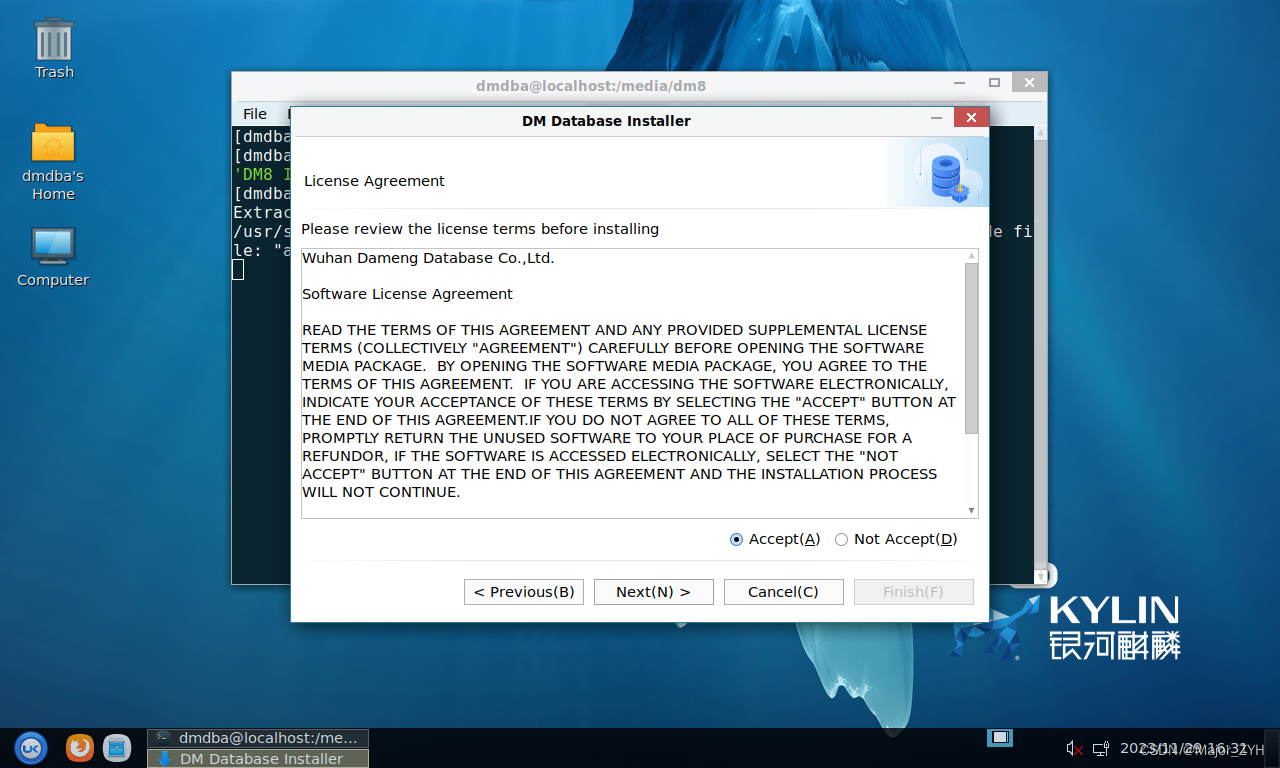
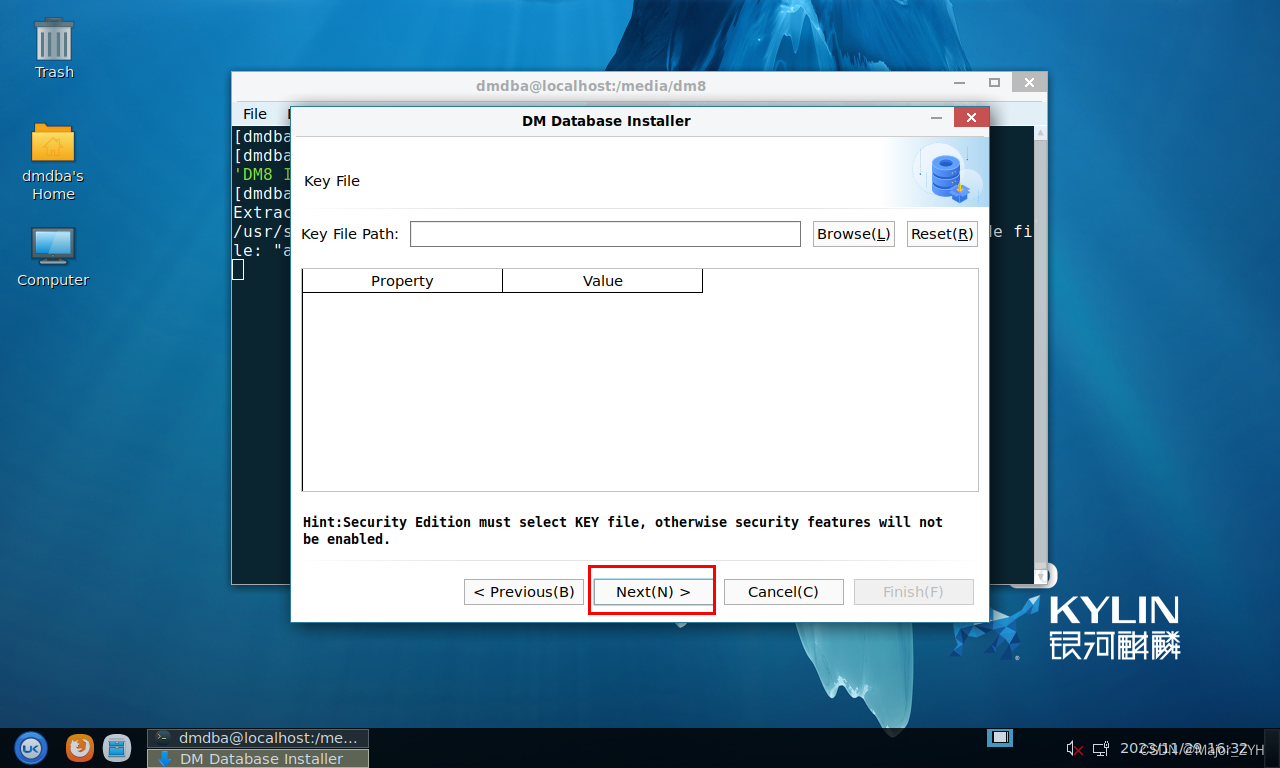 (10)此步骤提示安装所需要的组件,默认典型,其中组件有服务(Server)(注意:如果选择此组件,在数据库软件安装完毕后,会提示是否初始化数据库)、客户端(Client)、驱动(Drivers)、手册(Manual)、服务(Service)。本次安装默认全选即可,详细可参考官方文档介绍。点击 “Next” ,进入下一步:
(10)此步骤提示安装所需要的组件,默认典型,其中组件有服务(Server)(注意:如果选择此组件,在数据库软件安装完毕后,会提示是否初始化数据库)、客户端(Client)、驱动(Drivers)、手册(Manual)、服务(Service)。本次安装默认全选即可,详细可参考官方文档介绍。点击 “Next” ,进入下一步: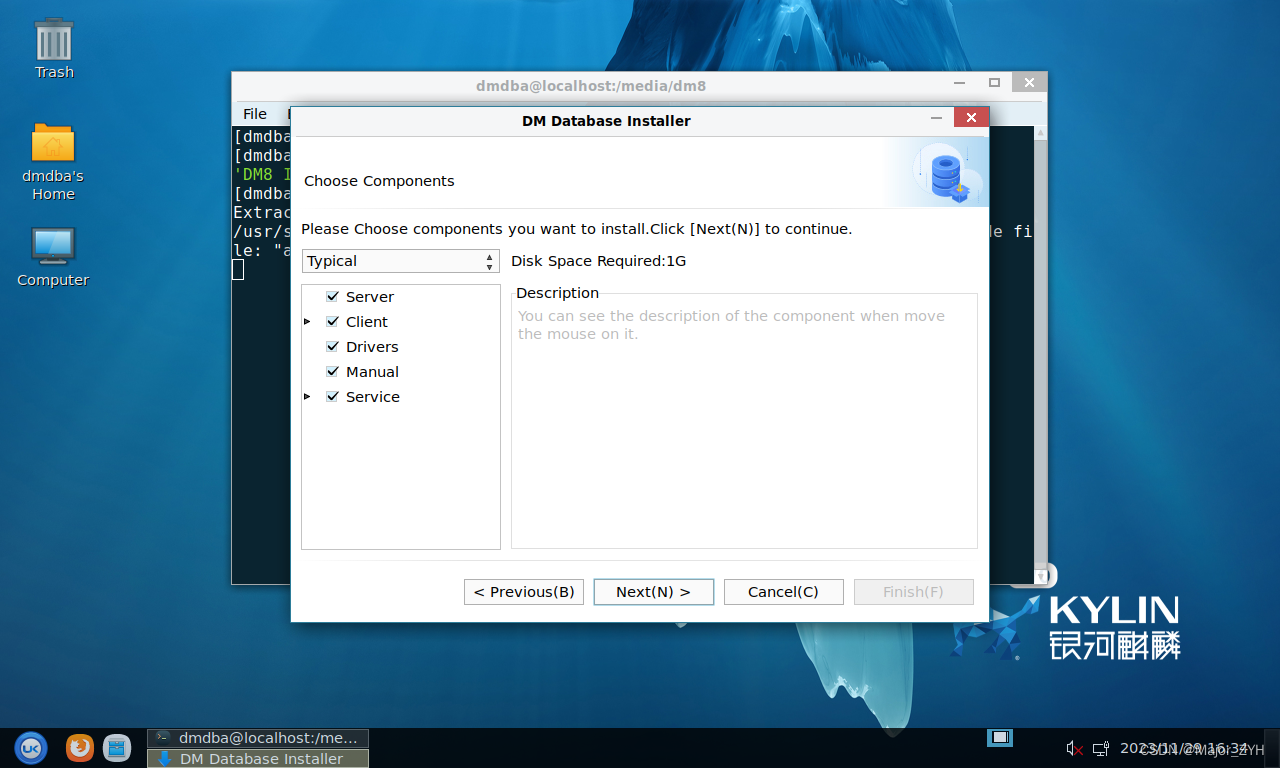 (11)选择达梦数据库安装的目录,默认是在 /home 目录下,需要修改目录为 /data/dmdba/dmdbms。然后点击 “Next”,进入下一步:
(11)选择达梦数据库安装的目录,默认是在 /home 目录下,需要修改目录为 /data/dmdba/dmdbms。然后点击 “Next”,进入下一步: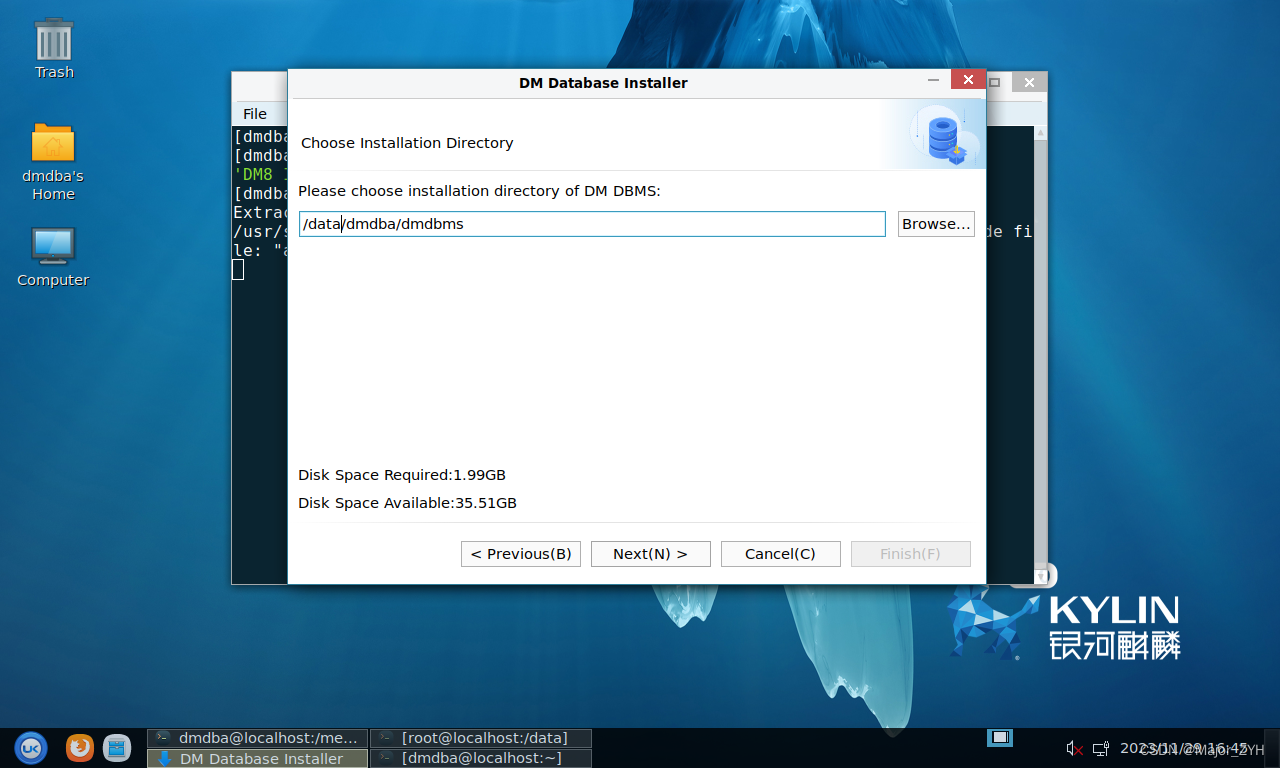
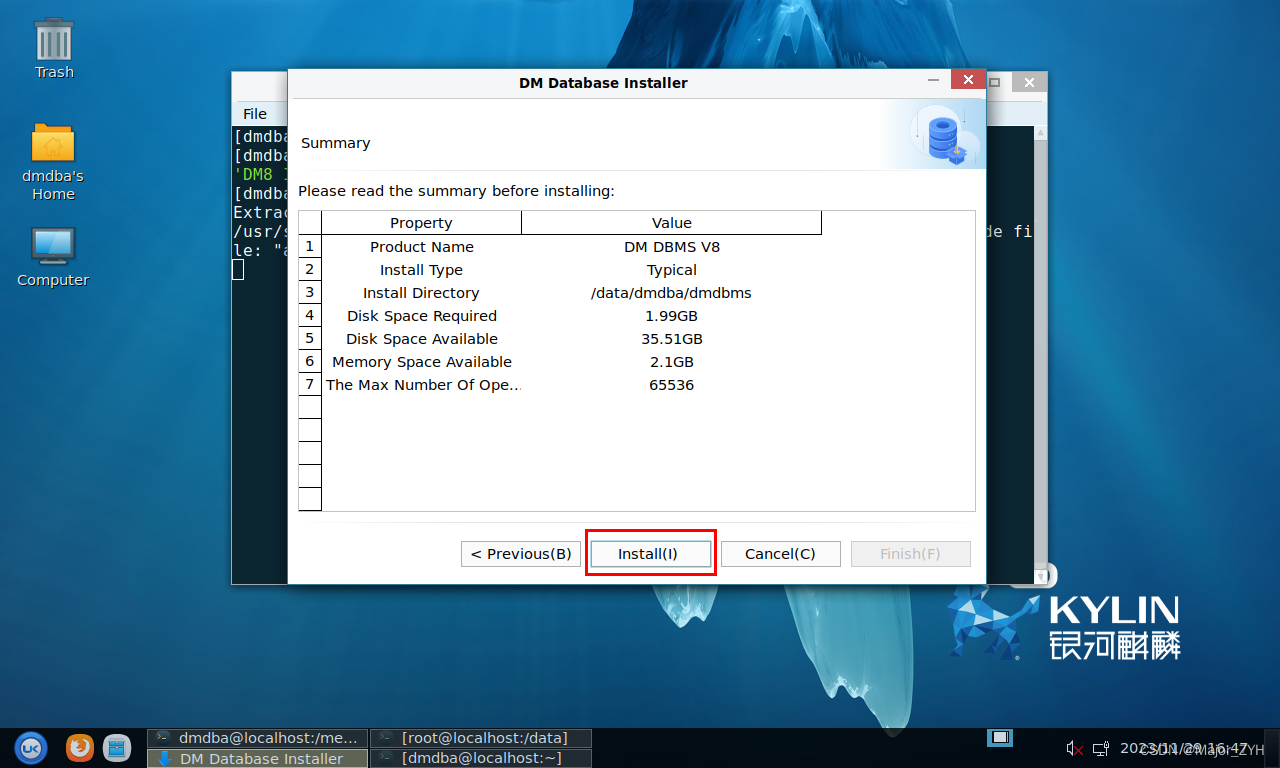
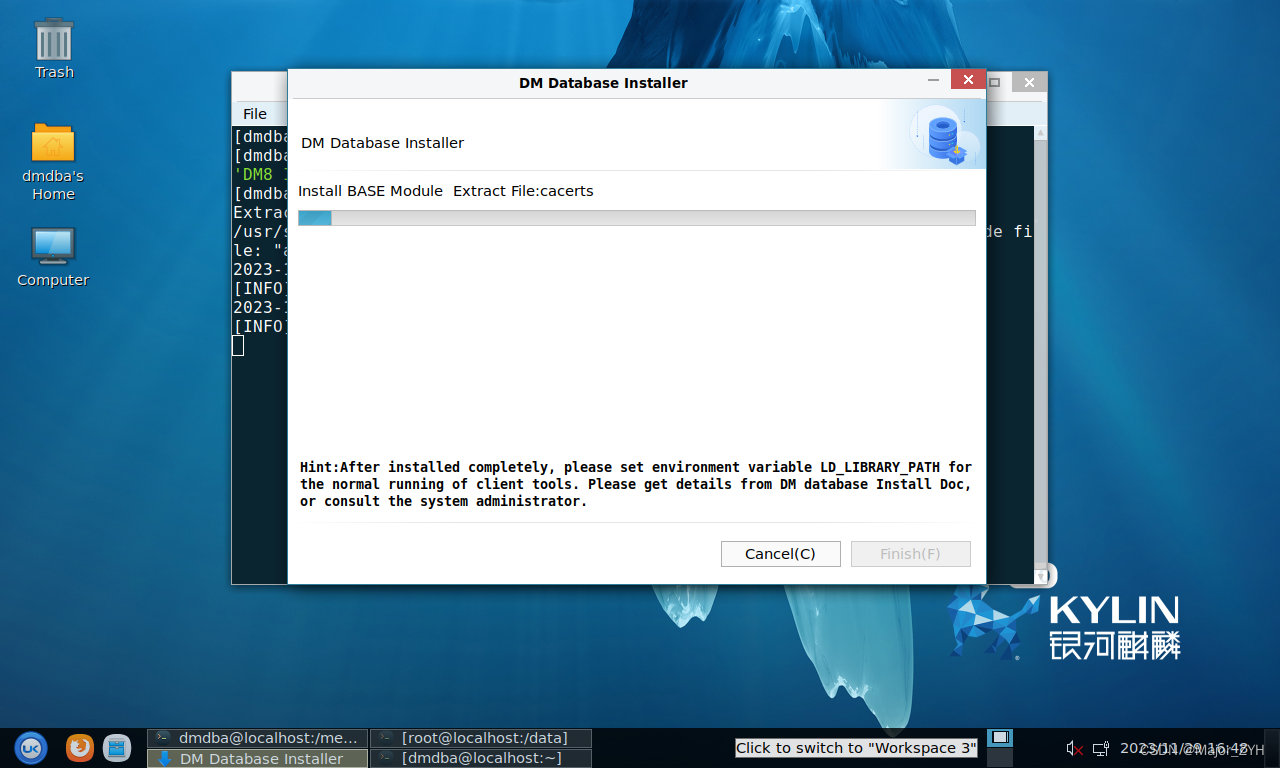
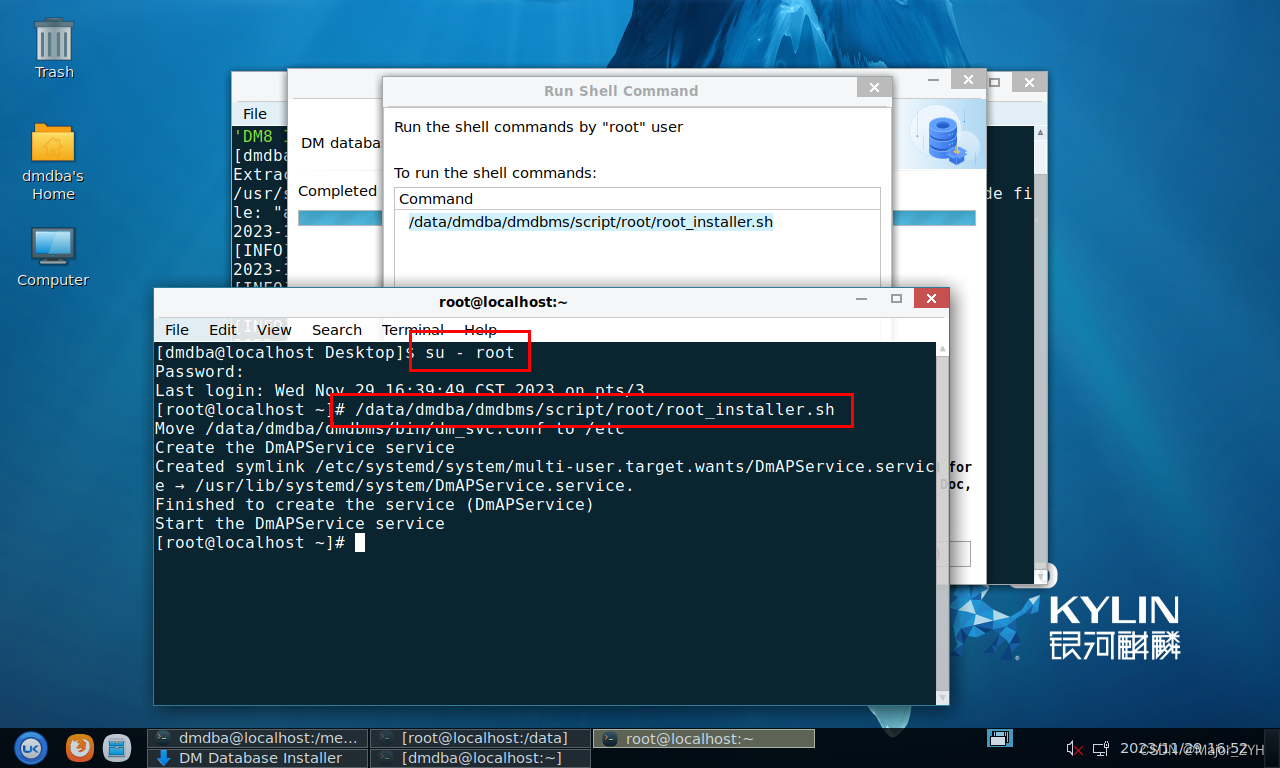
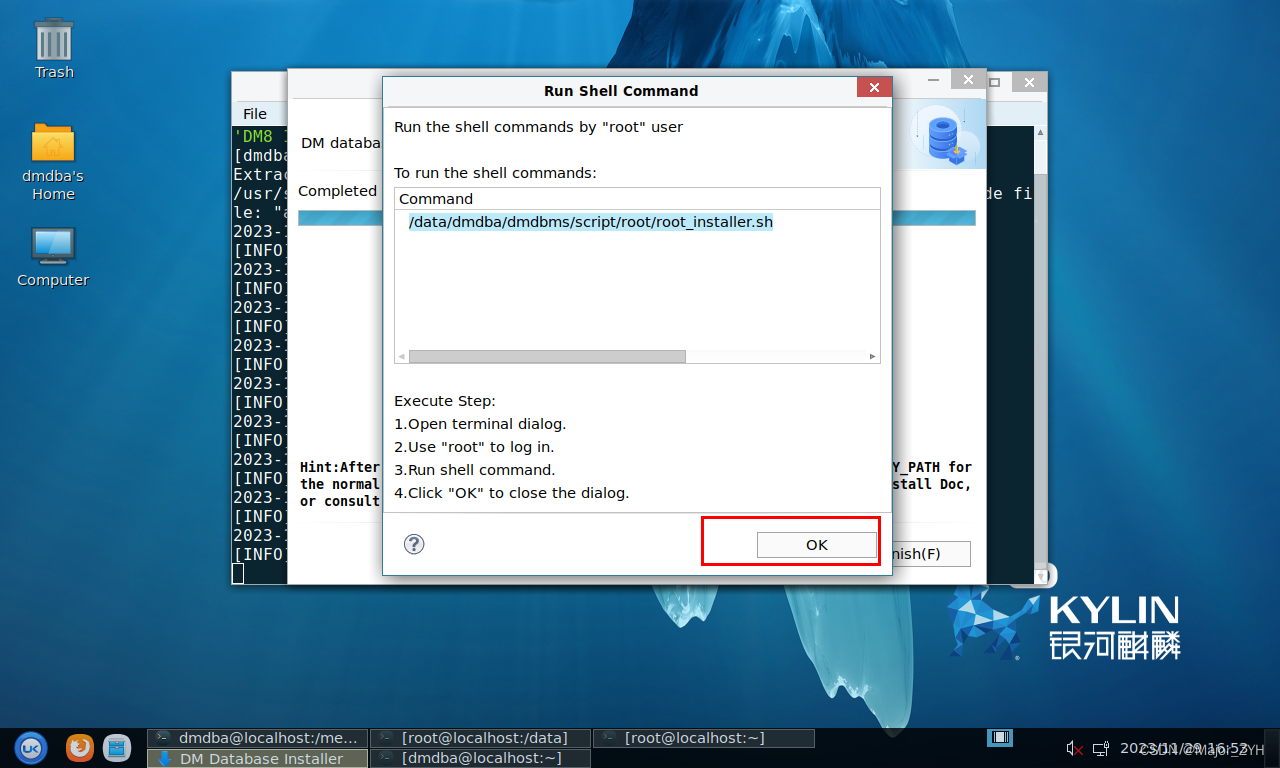 (14)按照提示点击 “Yes” :
(14)按照提示点击 “Yes” :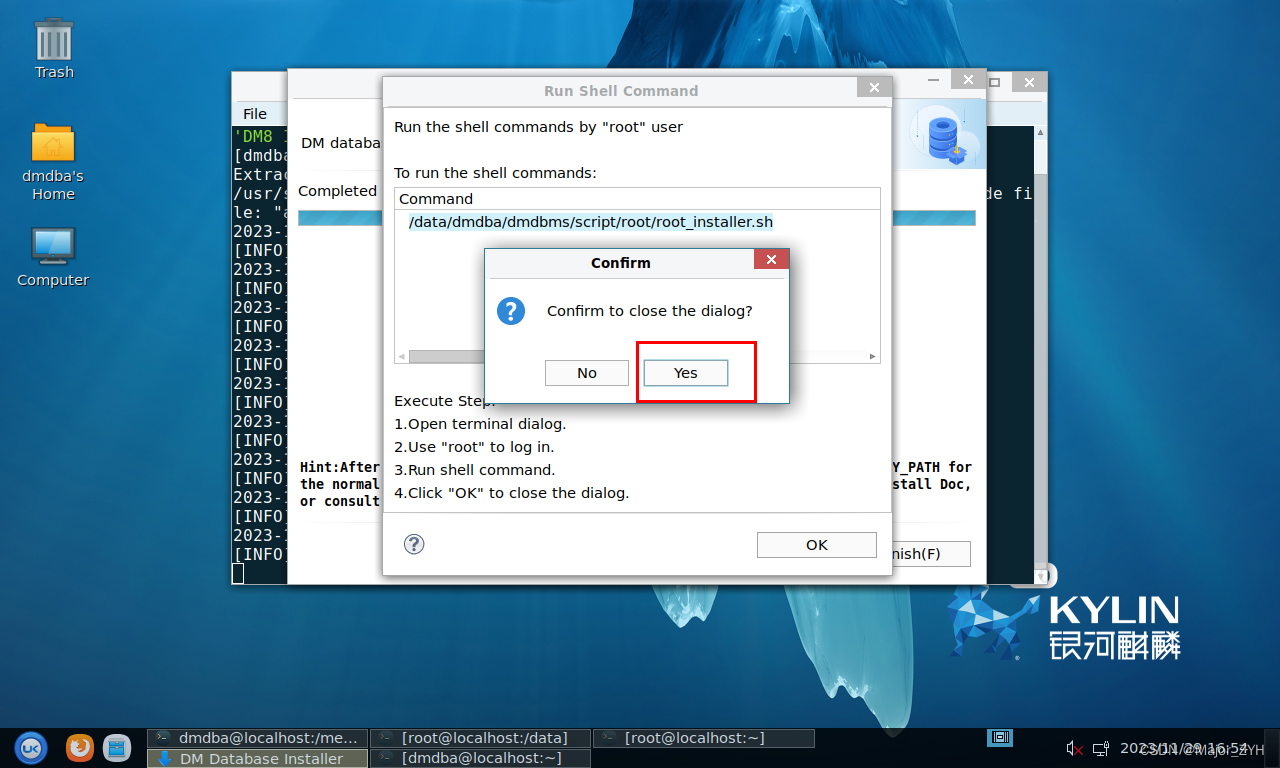
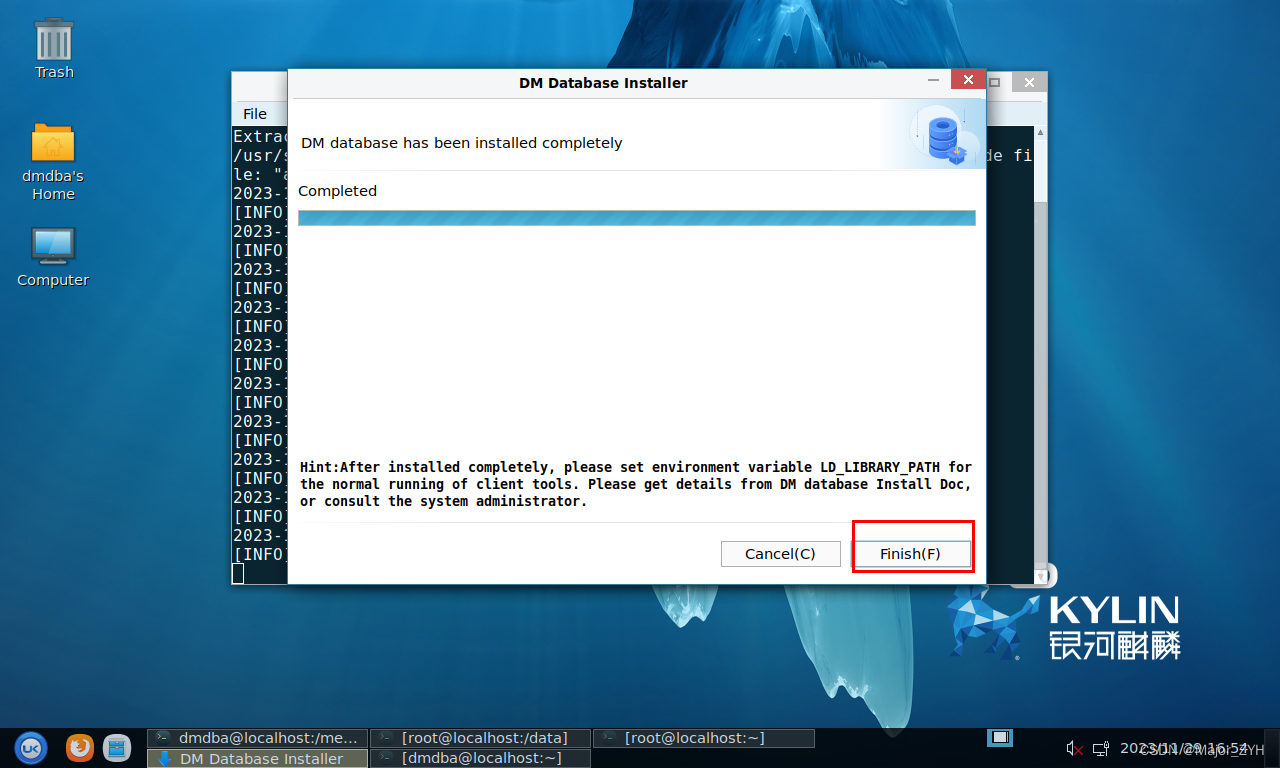
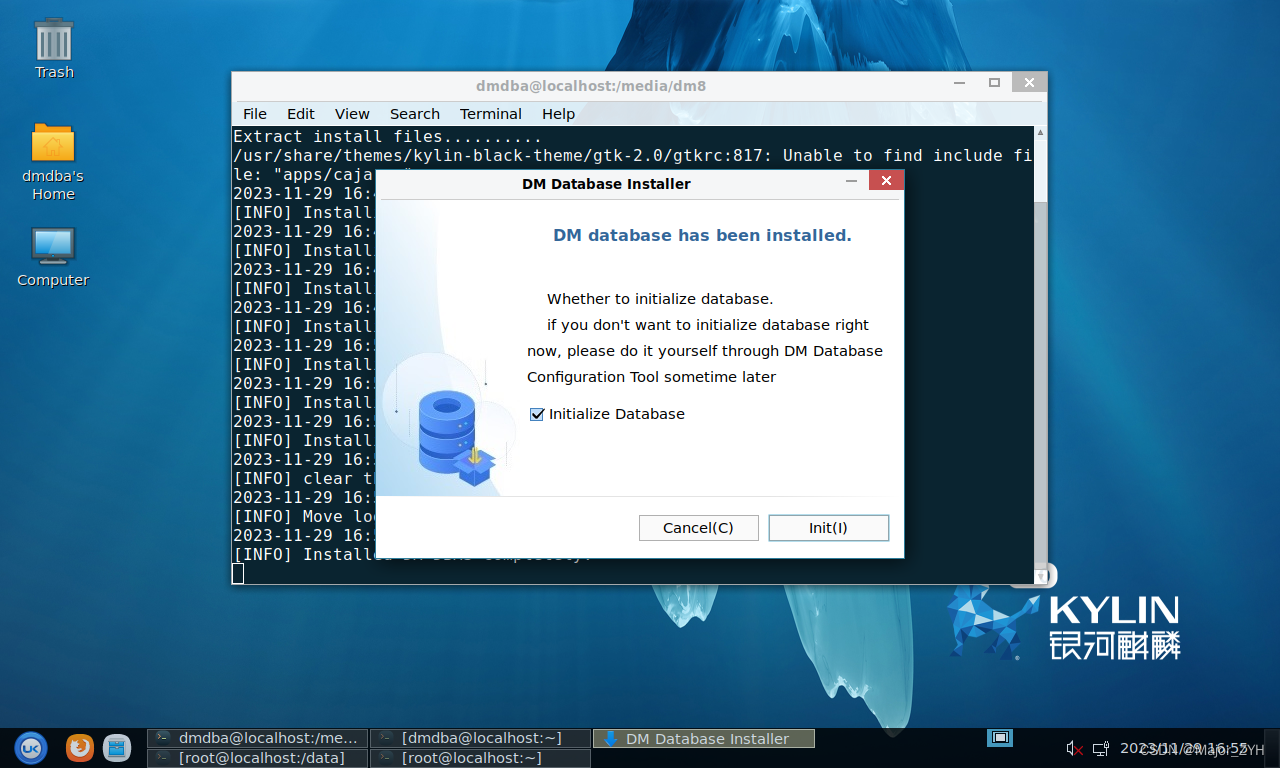
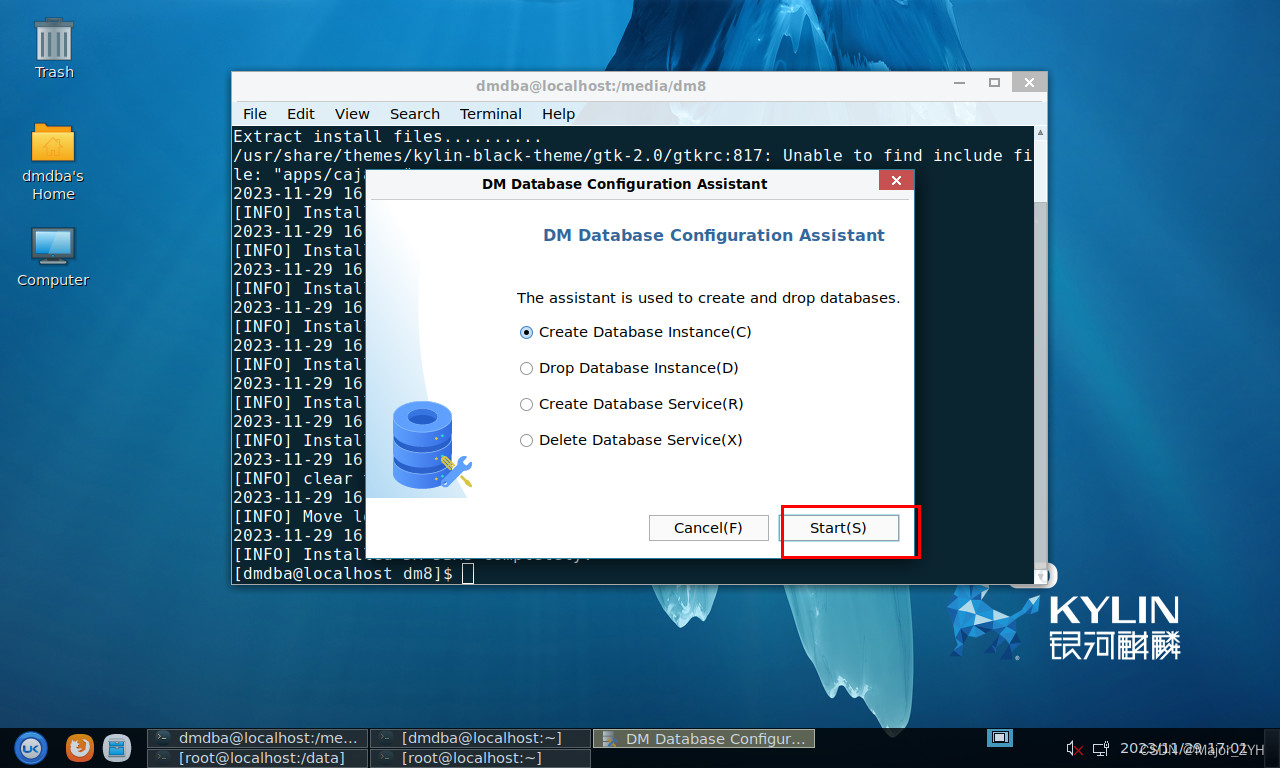
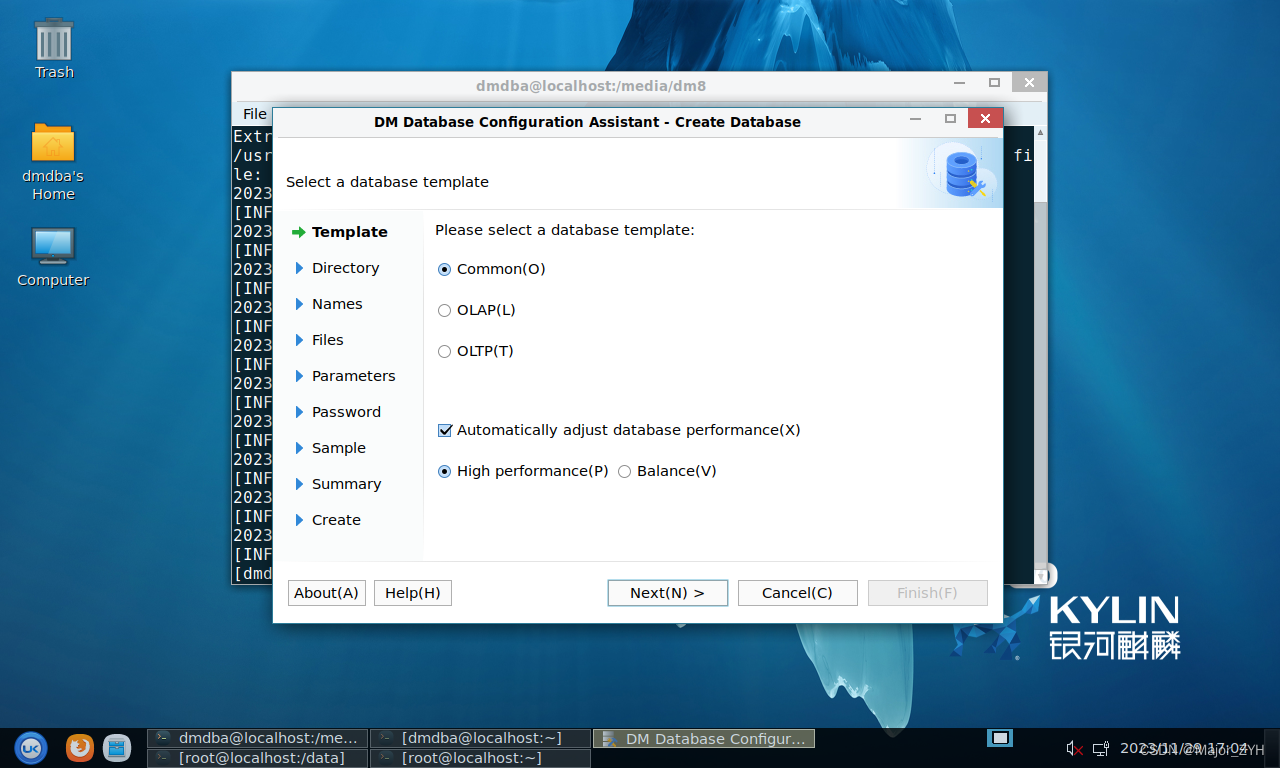
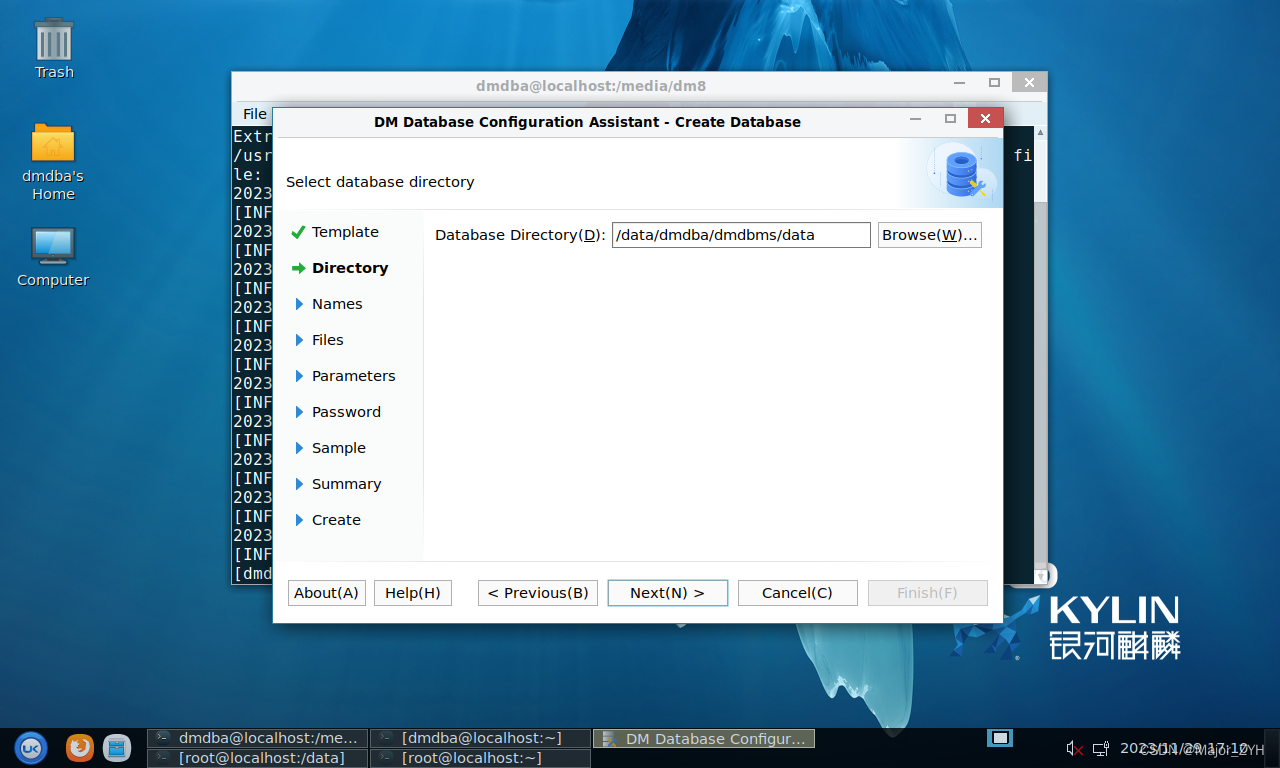
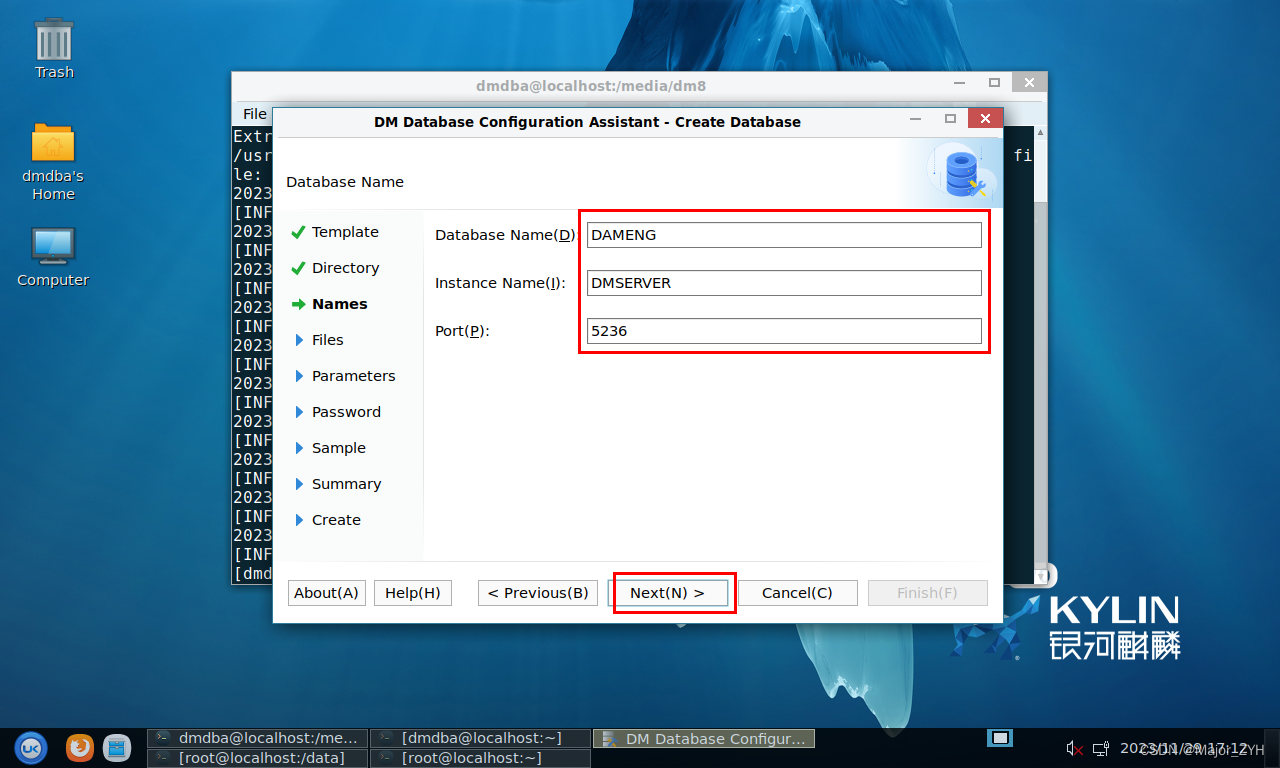
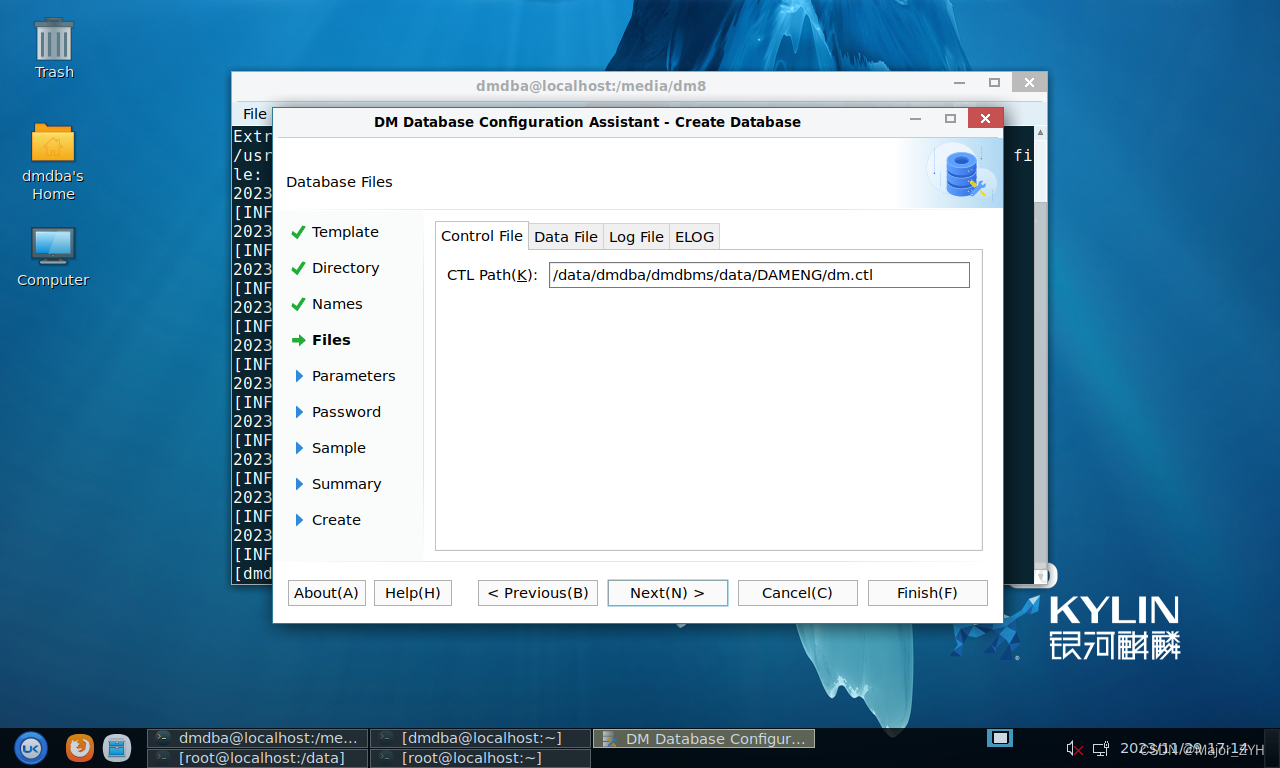

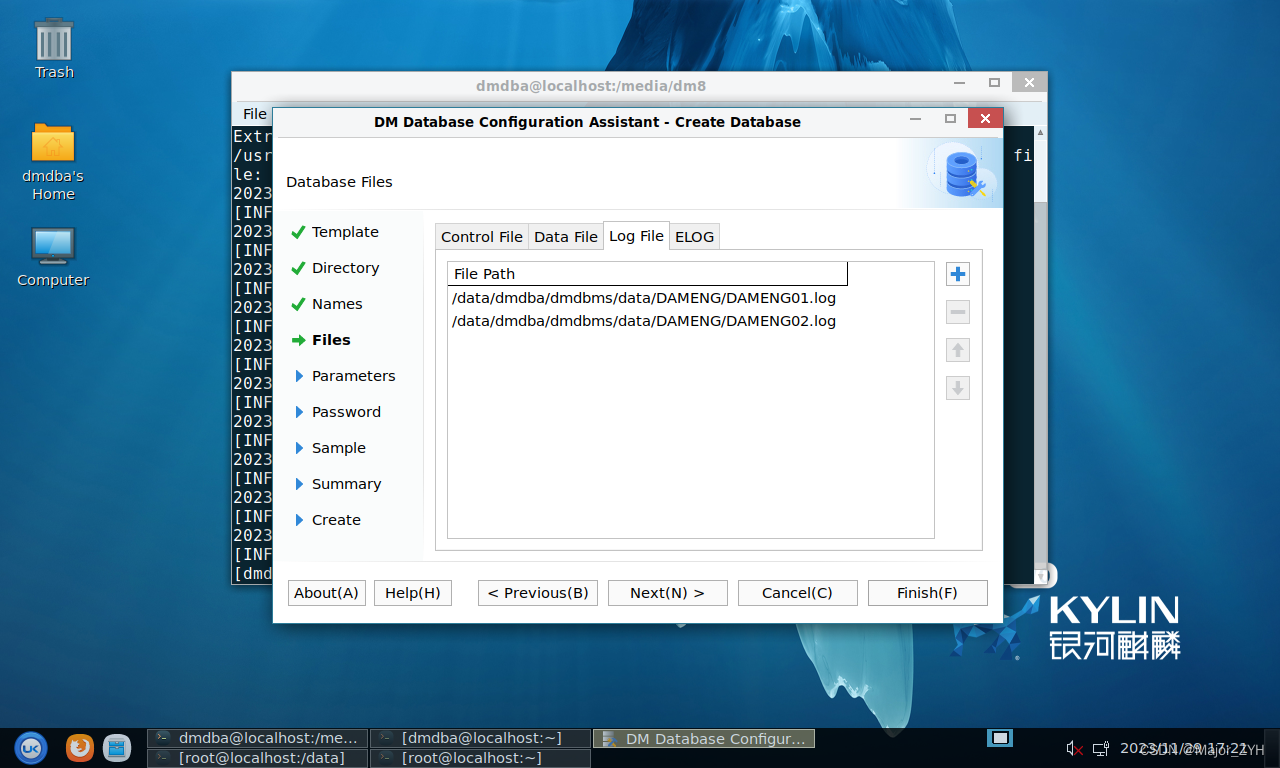
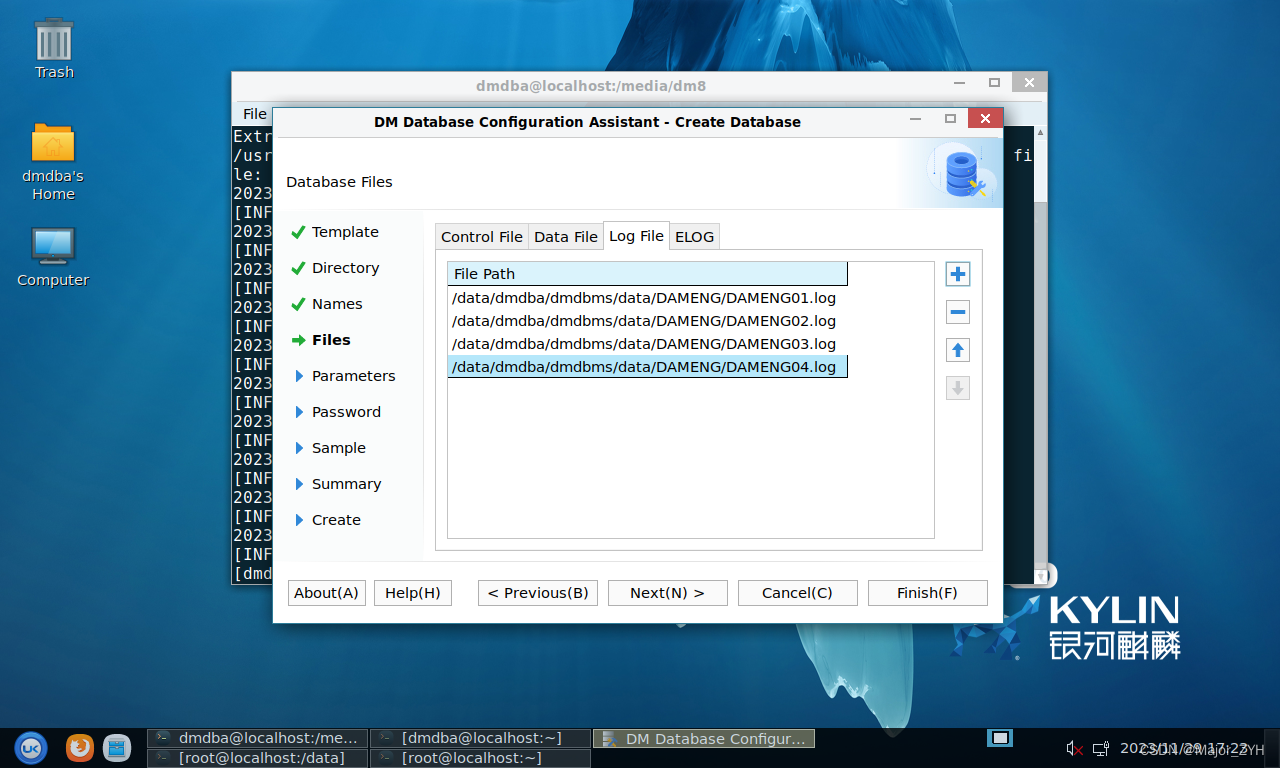
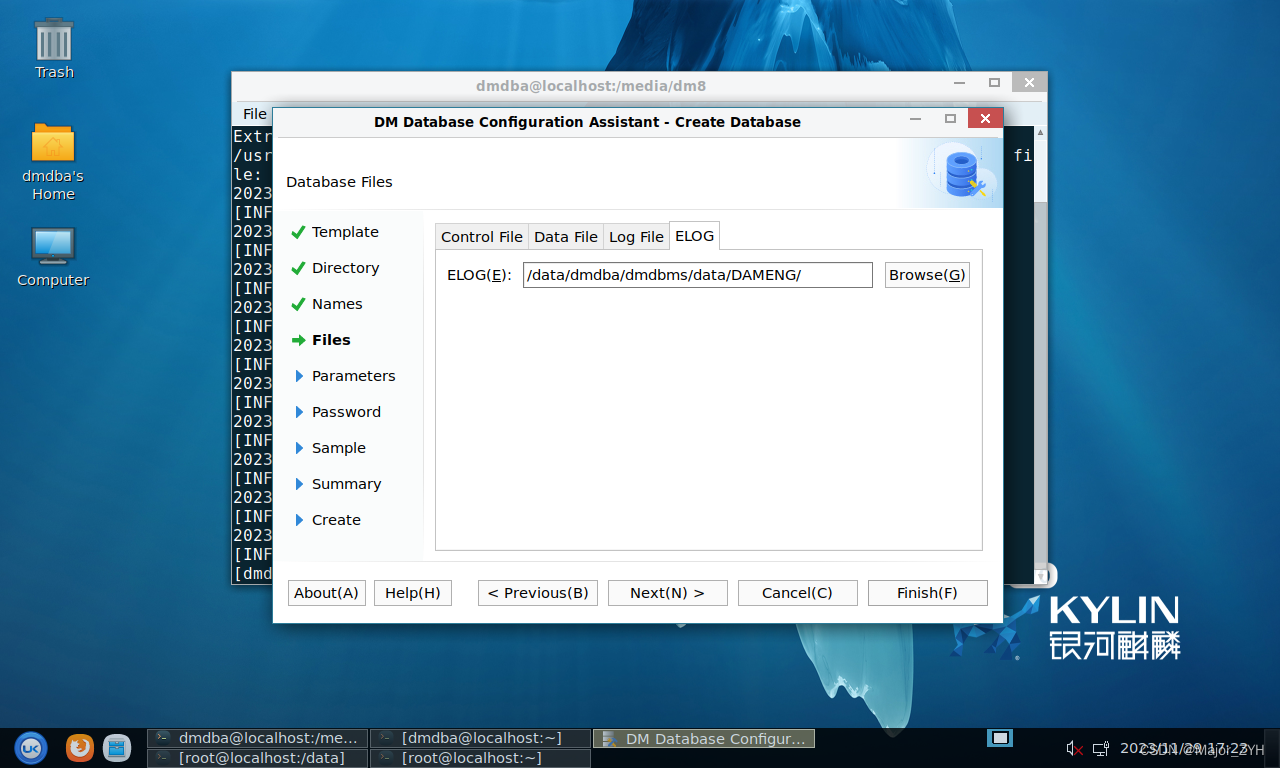
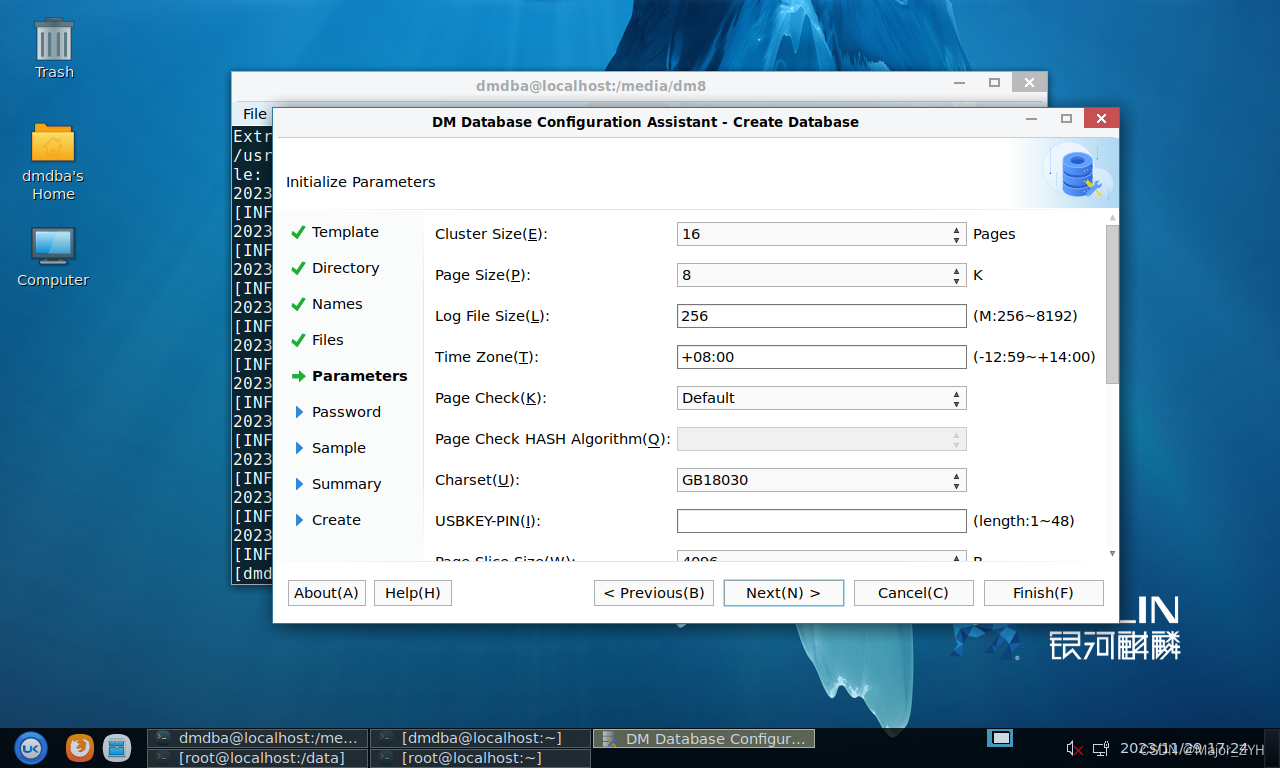 因为此步骤都是因为,为了让初学者更容易记忆,下图是官方展示的中文安装步骤的截图,可供参考:
因为此步骤都是因为,为了让初学者更容易记忆,下图是官方展示的中文安装步骤的截图,可供参考: